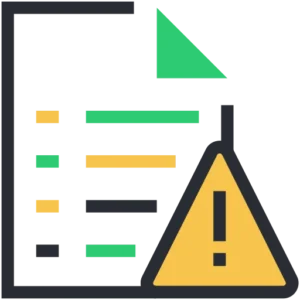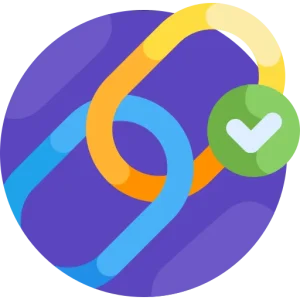Rank Math 是一款强大的 WordPress SEO 插件,极大程度上帮助我们优化网站SEO。Rank Math 提供了全面的 SEO 分析、自动元标签生成、关键字优化以及与社交媒体的集成等多种工具。无论是初学者还是经验丰富的用户,Rank Math 都能助力提升网站的自然流量。
还可以参考Well写给SEO新手和新网站SEO的建议。
Rank Math使用教程-安装插件
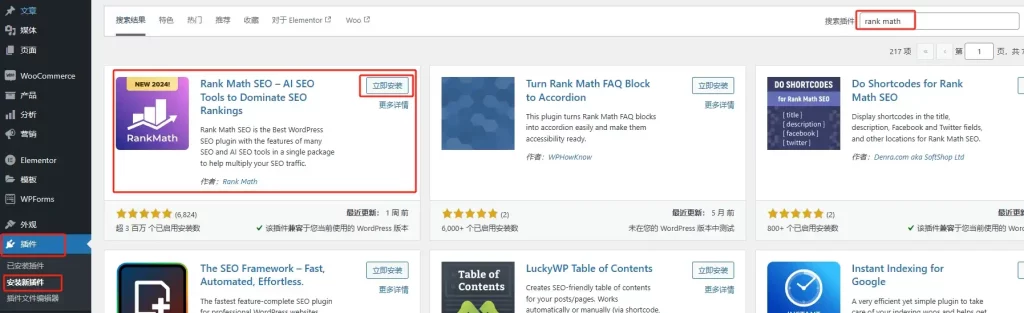
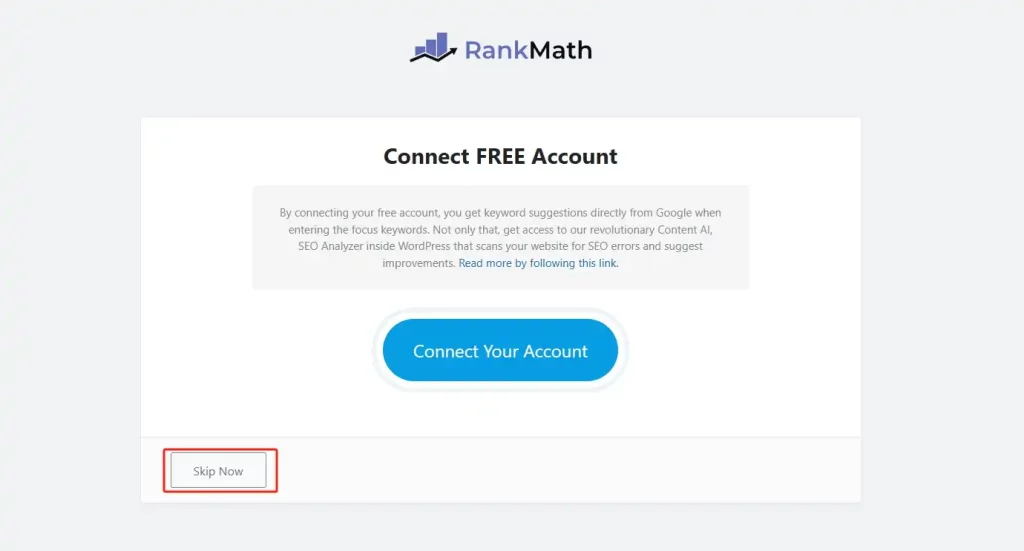
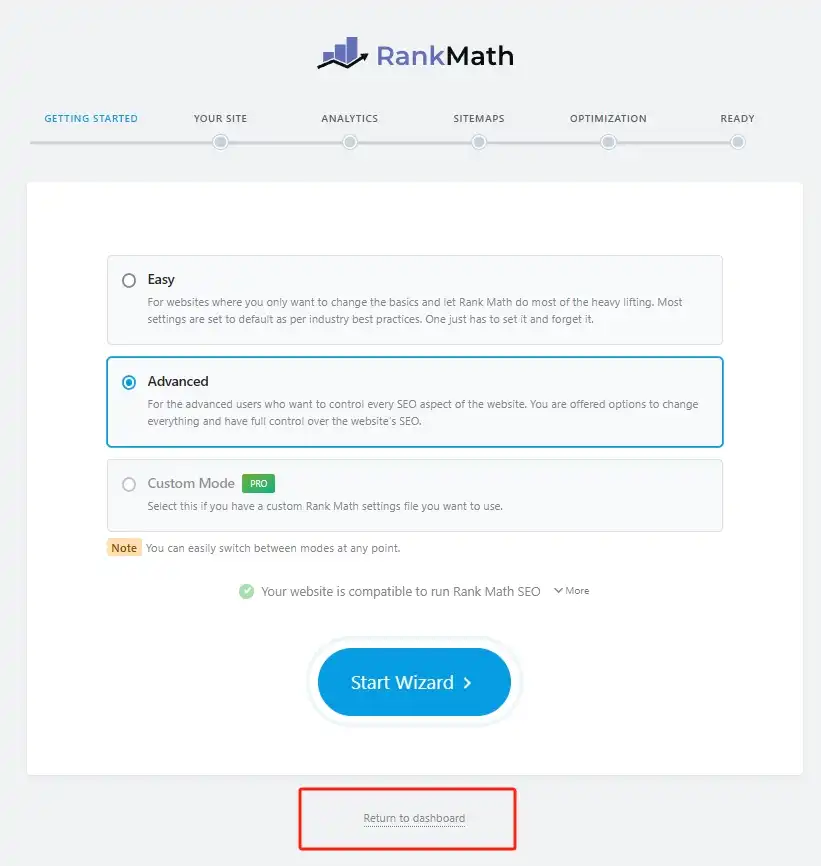
首先在WP后台搜索并安装Rank Math 免费版,安装完成后启用插件。
首次启用会让我们链接账户以及设置向导,先跳过这两个步骤
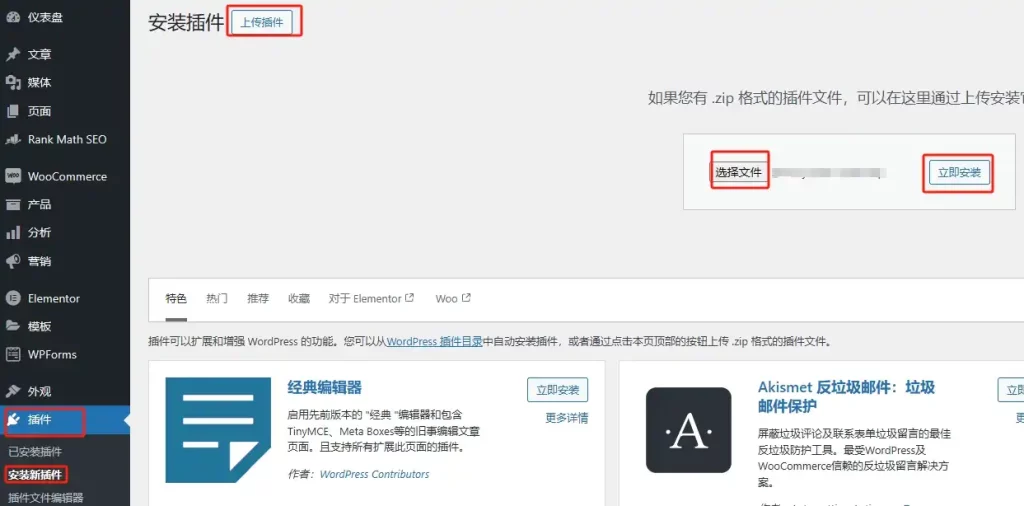
然后再点击安装插件,选择上传插件,安装Rank Math Pro插件并启用。
大家可以去官网购买正版的Rank Math Pro插件。
接着往下开始插件设置步骤。
Rank Math使用教程-插件设置
Setup Wizard 向导设置
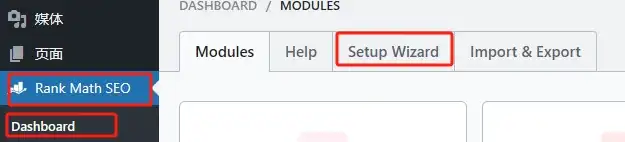
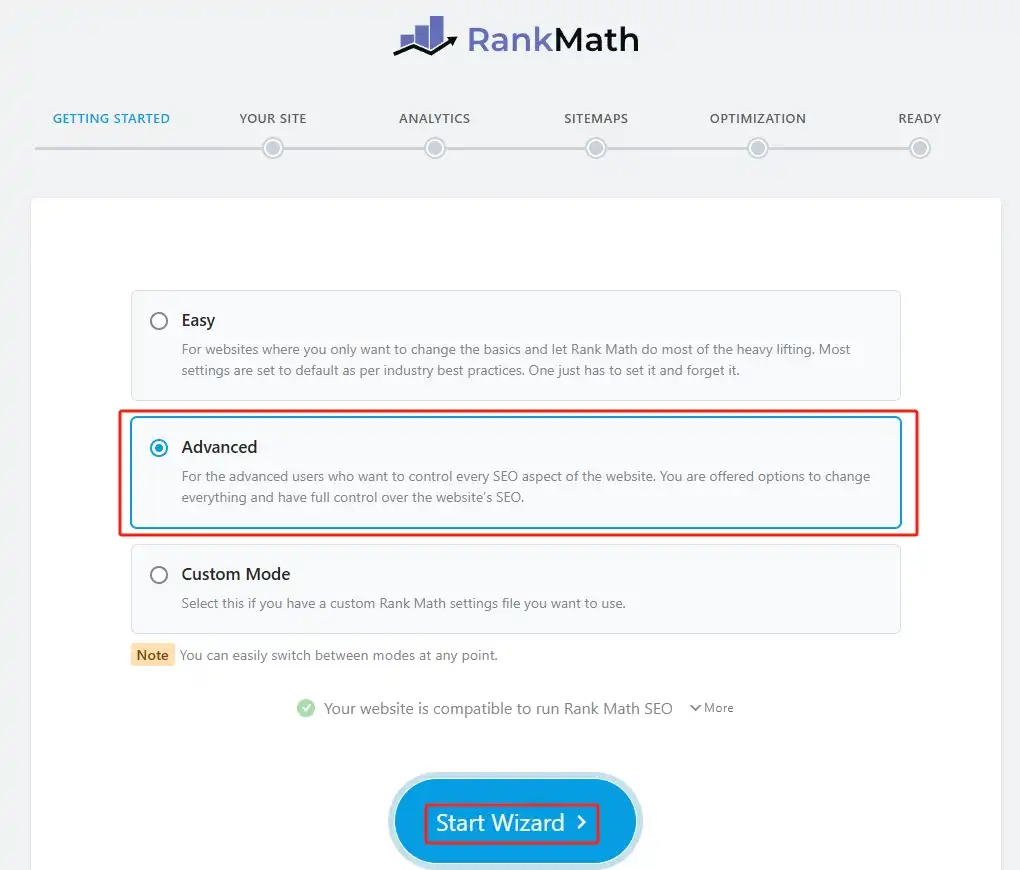
根据图片步骤点击Rank Math SEO – Dashboard – Setup Wizard,进入到设置向导页面。
选择Advanced,并点击下一步。
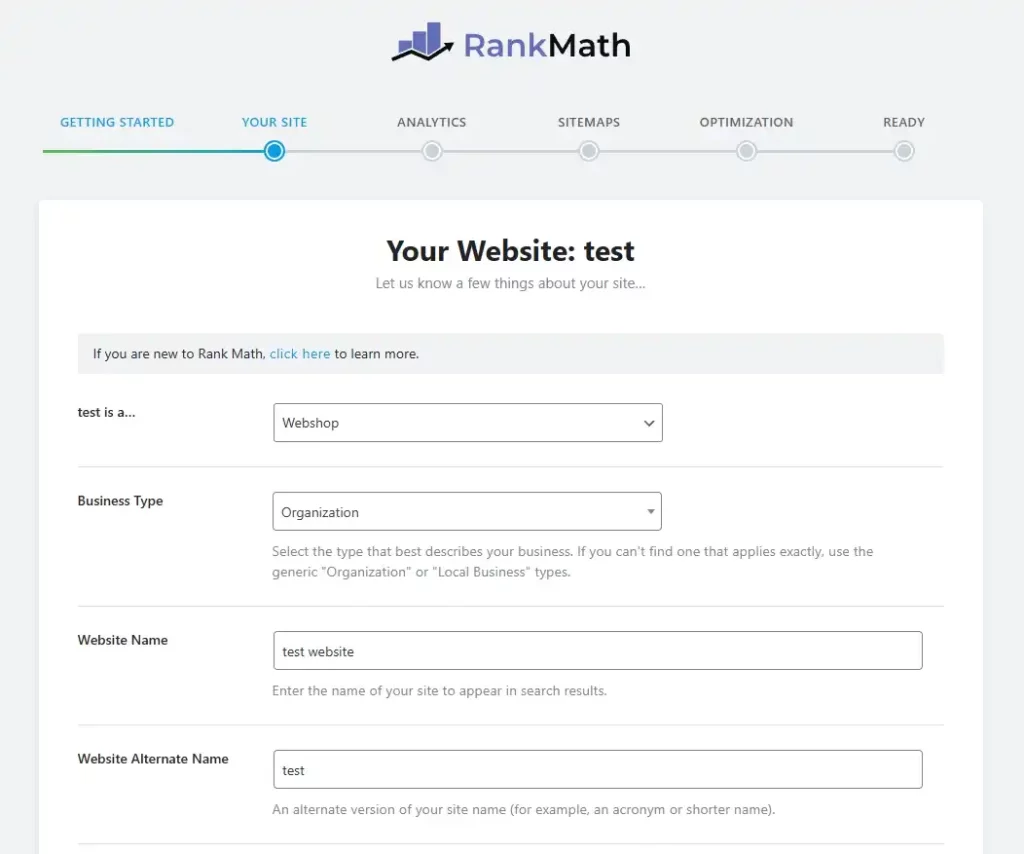
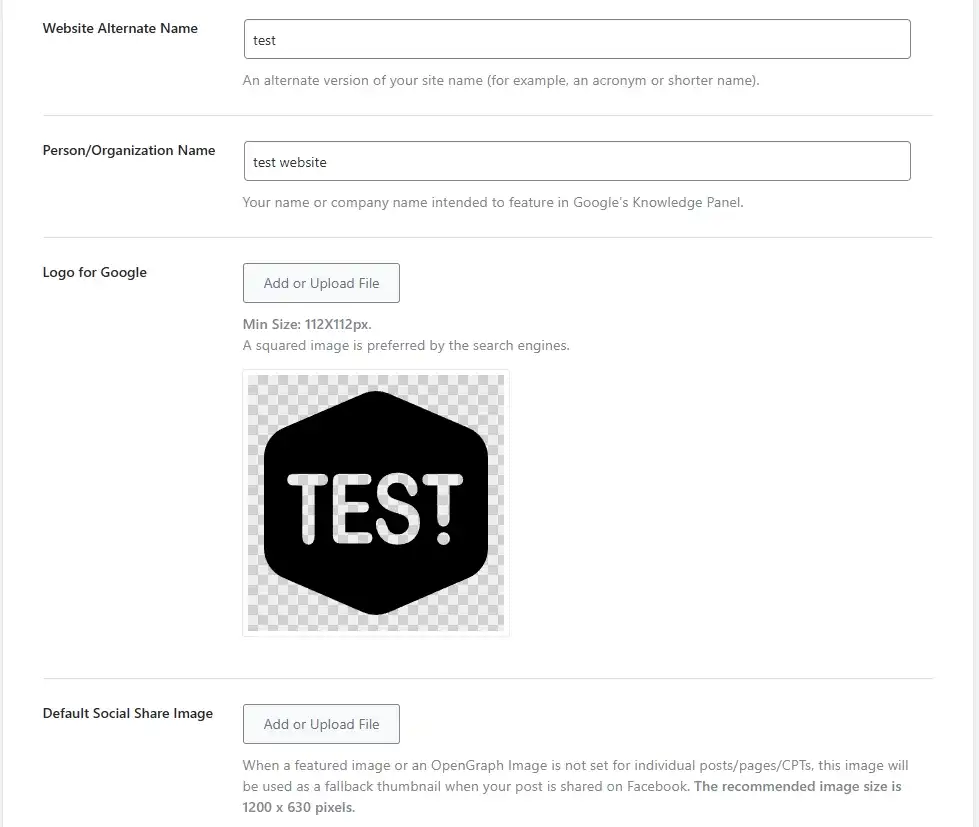
根据页面提示填写网站信息,选择网站类型,填写站点名称及别名,上传网站Logo,设置完成后点击下一步。
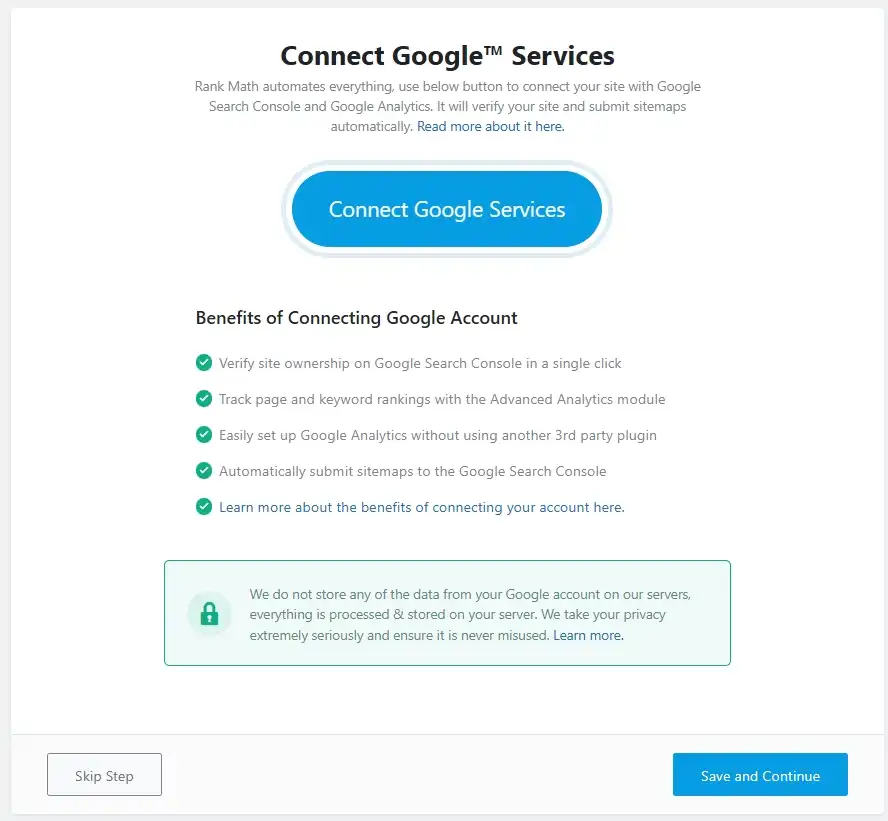
链接谷歌服务需要先登录谷歌账号,然后就可以同步GSC和GA数据,Well建议新站先不要链接谷歌服务,在网站功能完善,并有一定内容后再做这一操作。
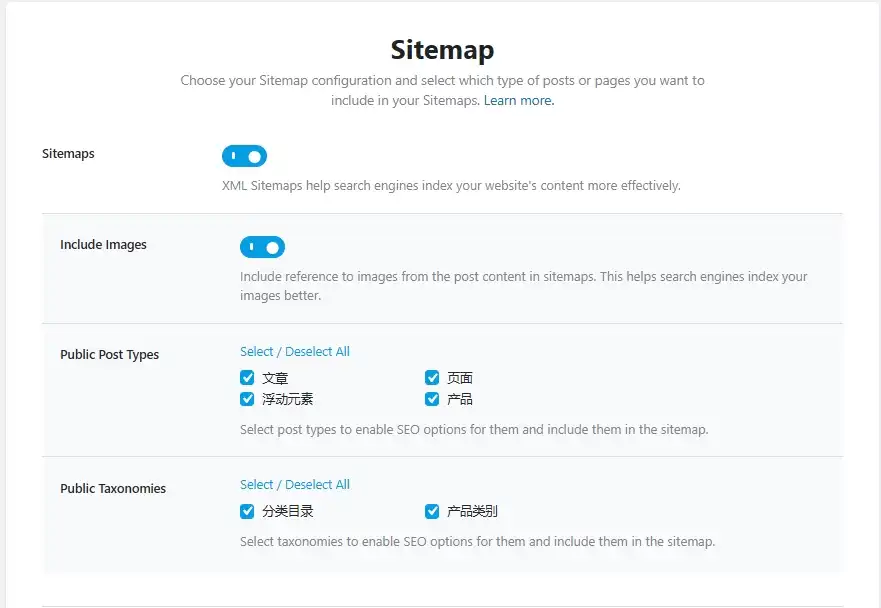
站点地图设置,根据图片进行开启和勾选即可,站点地图包含图片、文章、页面、产品和产品分类,然后点击下一步。
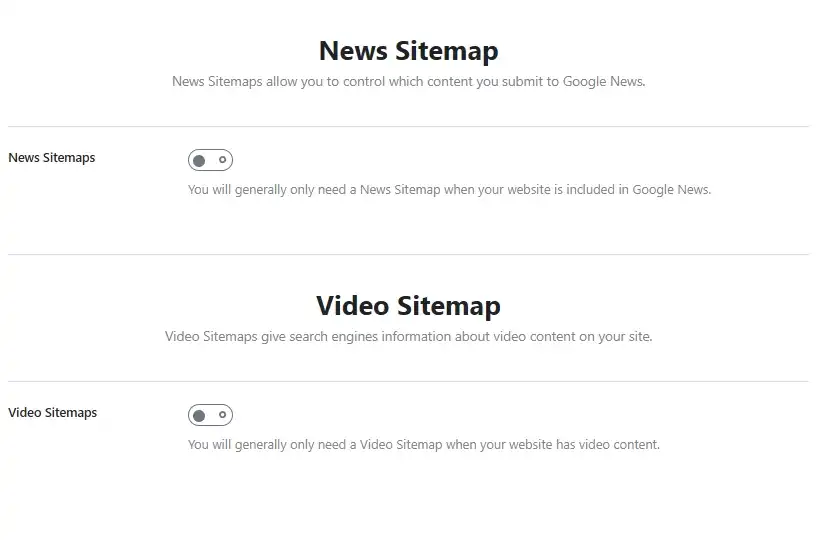
新闻和视频站点地图,外贸网站一般不需要开启,下一步。

默认为外部链接添加Nofollow,且在新页面打开外部链接,下一步。
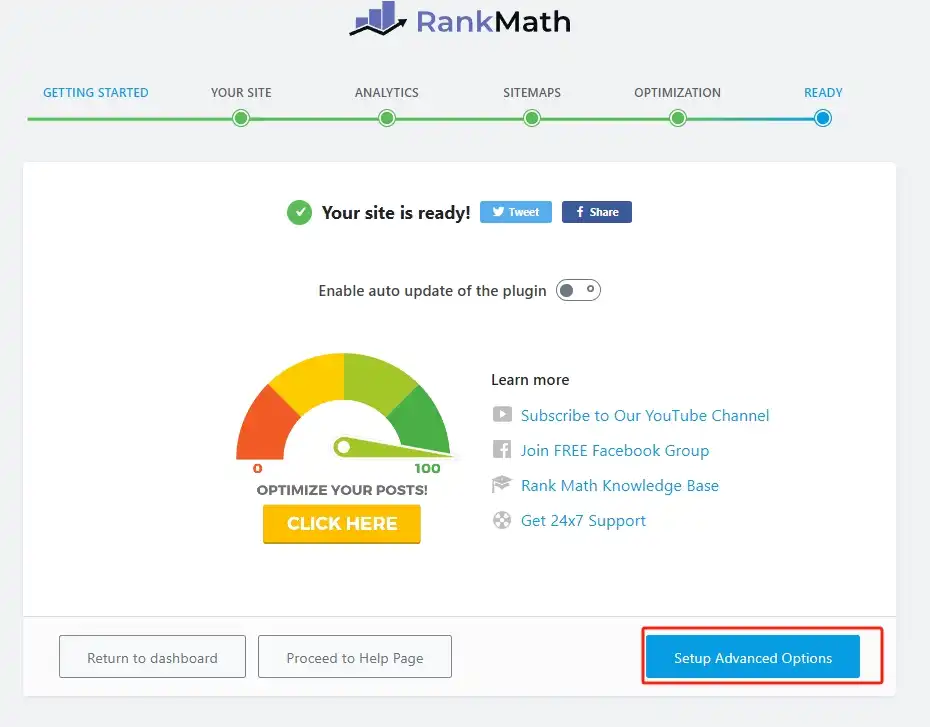
完成向导设置后,点击右下角进入高级设置。
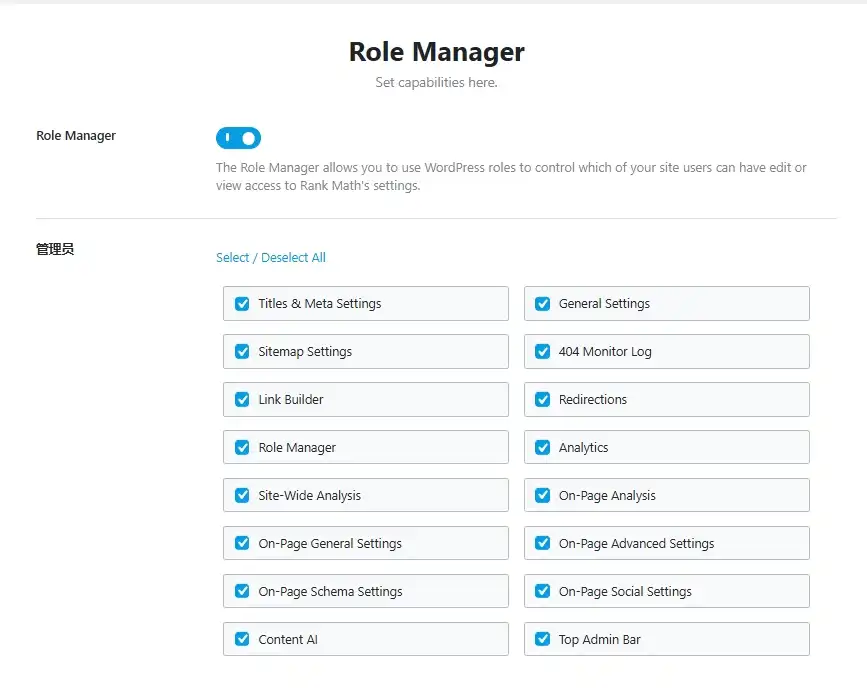
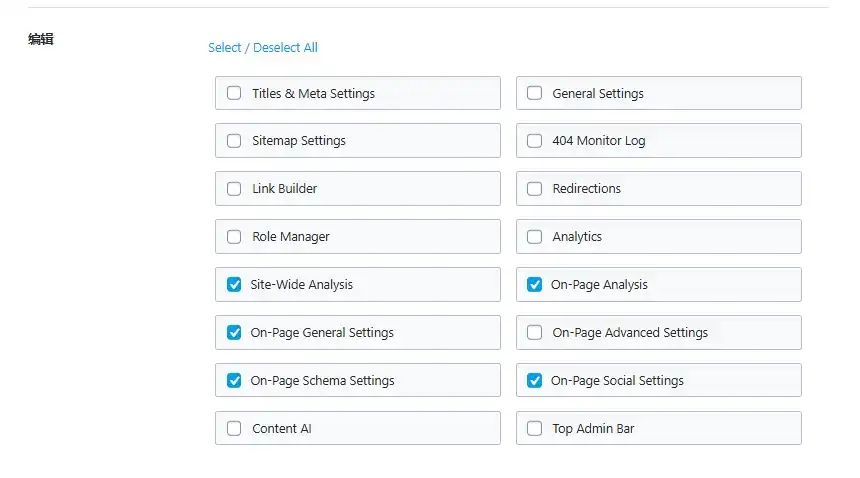
如果你的网站不是多个管理员,不用开启管理员规则选项,跳过这一步。
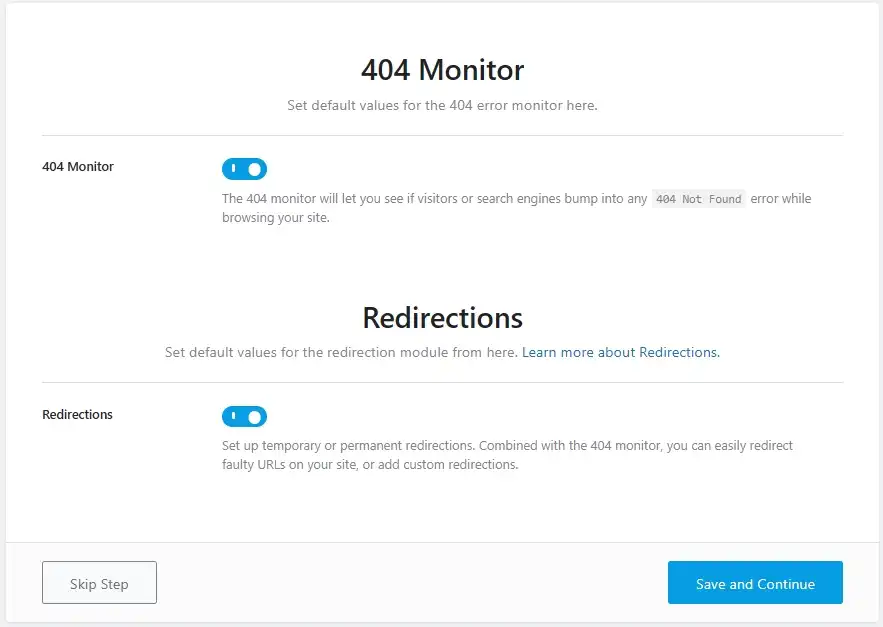
404页面检测和重定向功能打开。
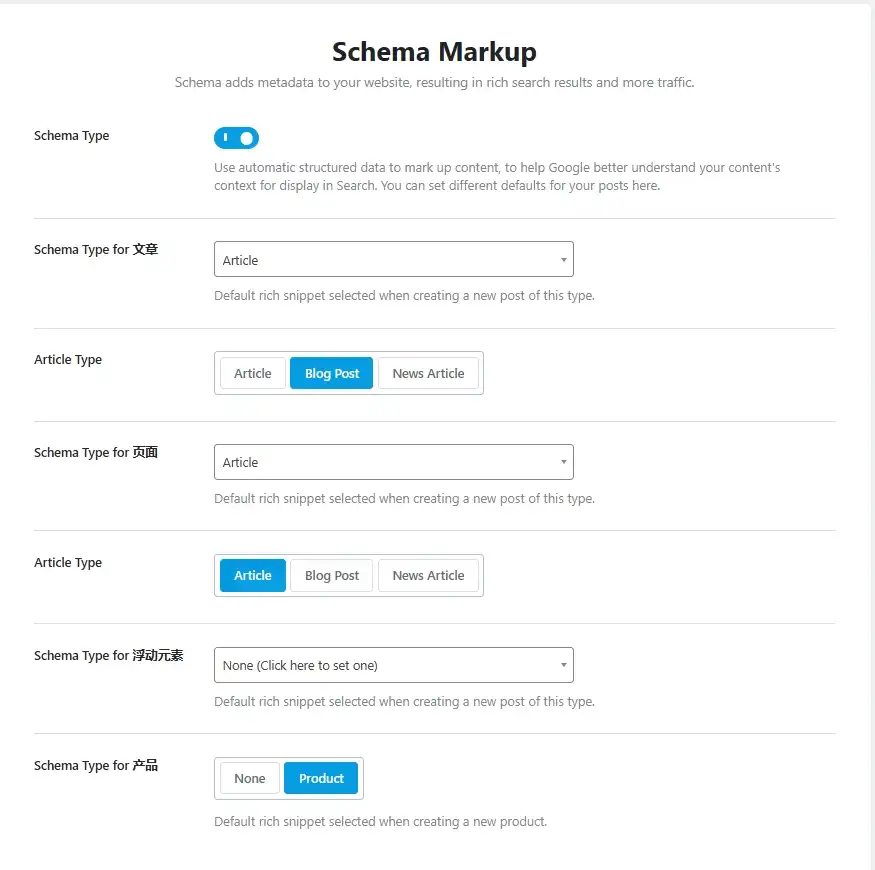
元数据设置,按图片步骤操作即可。
向导设置完成。
Dashboard 面板设置
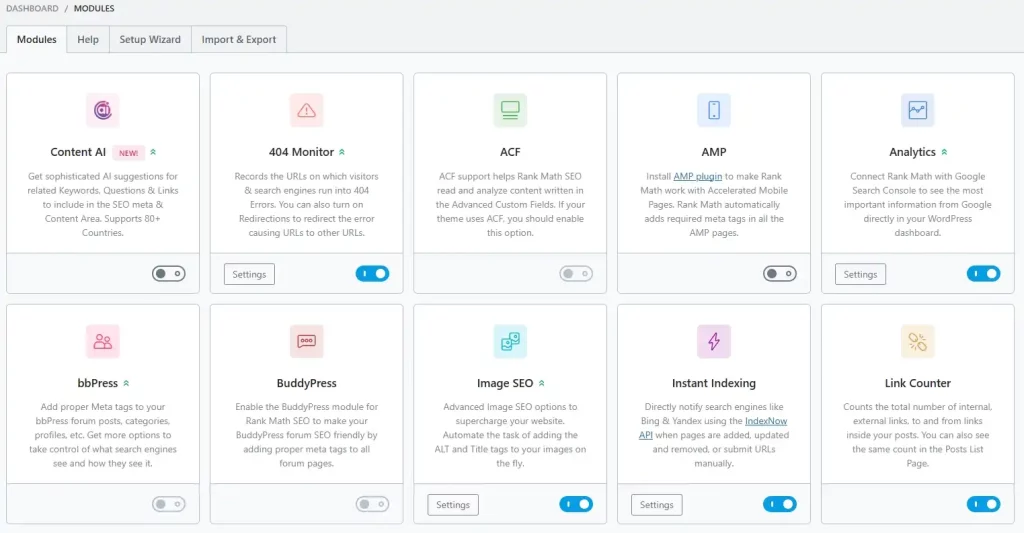
Content AI:不开启
如果开启,可以使用AI提供一些关键词相关的建议。
404 Monitor:开启
记录网站的404链接,一定要开启,好及时处理404页面。
ACF:不开启
如果安装了ACF插件就开启。
AMP:不开启
要安装AMP插件,会在AMP添加特定的Meta标签,这种标签google不承认,没必要开启。
Analytics:开启
如果网站正式上线了可以开启,通过设置连接到GSC和GA。
BBPress:不开启
BuddyPress:不开启
这两个开启后会给页面添加对应的社区论坛元标签,外贸网站基本上用不到。
Image SEO:开启
为图像自动添加ALT和Title。
Instant Indexing:开启
快速收录功能,后面会介绍如何使用。
Link Counter:开启
会统计文章或者页面的链接和被链接数量。
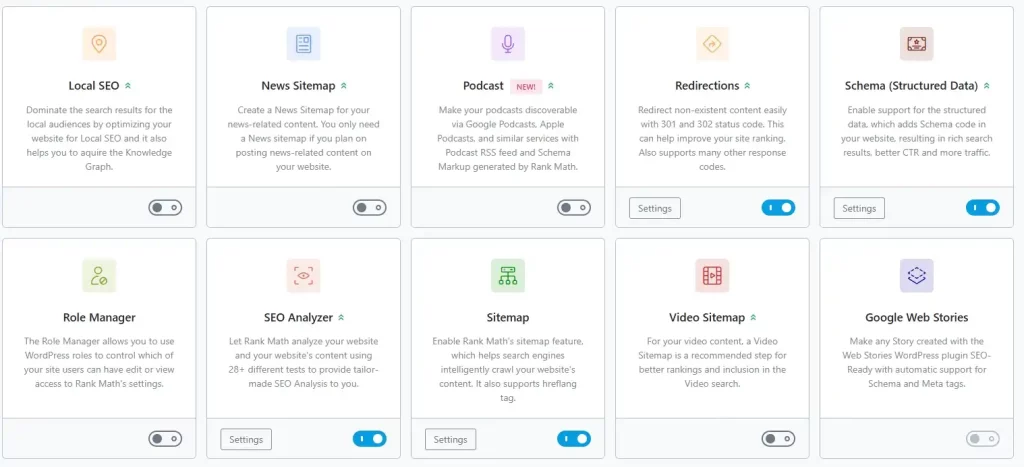
Local SEO:不开启
本地SEO,会优化本地(和填写的公司地址有关)搜索结果,但是外贸网站面对的都是国外客户,不需要开启。
News Sitemap:不开启
Podcast:不开启
如果你的网站是新闻或者播客这两种类型的网站可以开启。
Redirections:开启
重定向功能很重要,后面会讲到这个功能。
Schema (Structured Data):开启
通过特定标记描述网页,有利于搜索引擎理解和抓取页面。
Role Manager:不开启
如果你的网站有多个管理员,可以开启并设置不同的权限。
SEO Analyzer:开启
是SEO的分析诊断工具,扫描网站的SEO问题并提醒,后面会讲到。
Sitemap:开启
有站点地图才能被搜索引擎更好的抓取页面。
Video Sitemap:不开启
如果你是视频网站,可以开启。
Google Web Stories:不开启
故事类型网站可以打开,外贸网站不用开启。
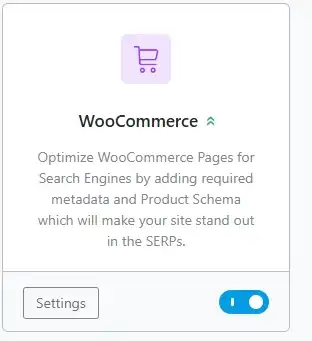
WooCommerce:开启
如果安装了WooCommerce插件,一定要开启。
Analytics 链接GSC、GA

这个有讲过,网站前期先不要链接谷歌。
General Settings 常规设置
Links设置
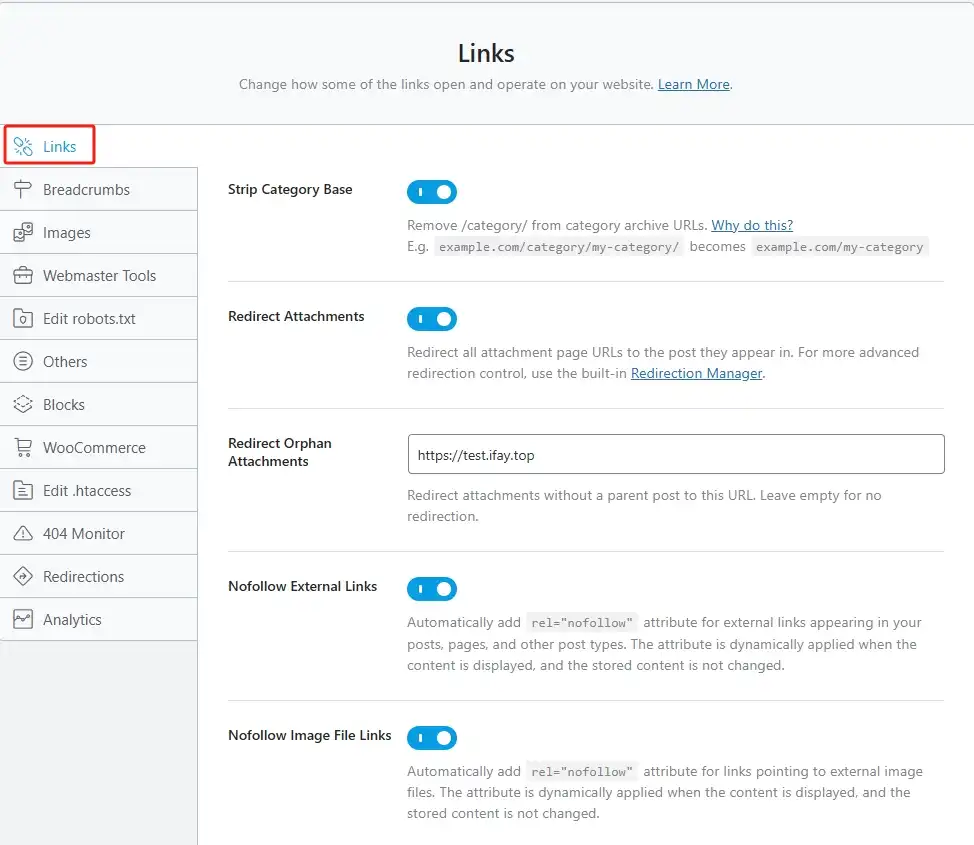
如果是新网站可以开启,可以去掉url里的分类部分,老网站别开启,会让很多链接变成404。
Redirect Attachments::开启
将附件重定向到对应文章。
Redirect Orphan Attachments:填写域名
对没有对应文章的附件重定向到主页。
Nofollow External Links:开启
对外部链接添加Nofollow。
Nofollow Image File Links:开启
外部图片链接添加Nofollow。
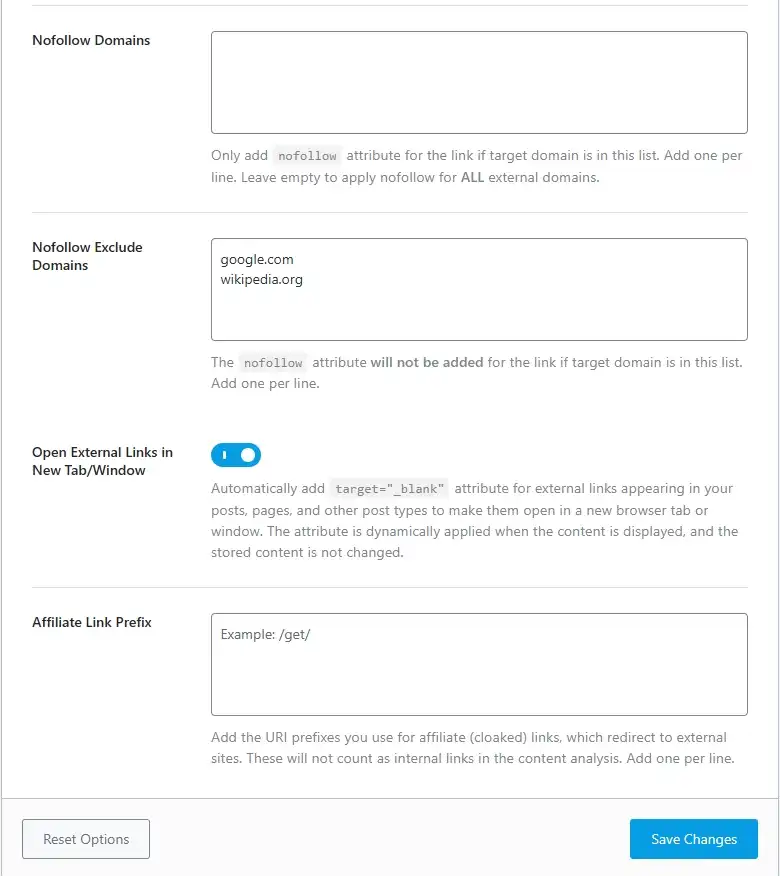
填写Nofollow Exclude Domains就不要填写Nofollow Domains了,Nofollow Exclude Domains是对指定域名不添加Nofollow。
Open External Links in New Tab/Window:开启
使外部链接在新页面打开,不影响自己的页面。
Affiliate Link Prefix:不做设置
Breadcrumbs设置
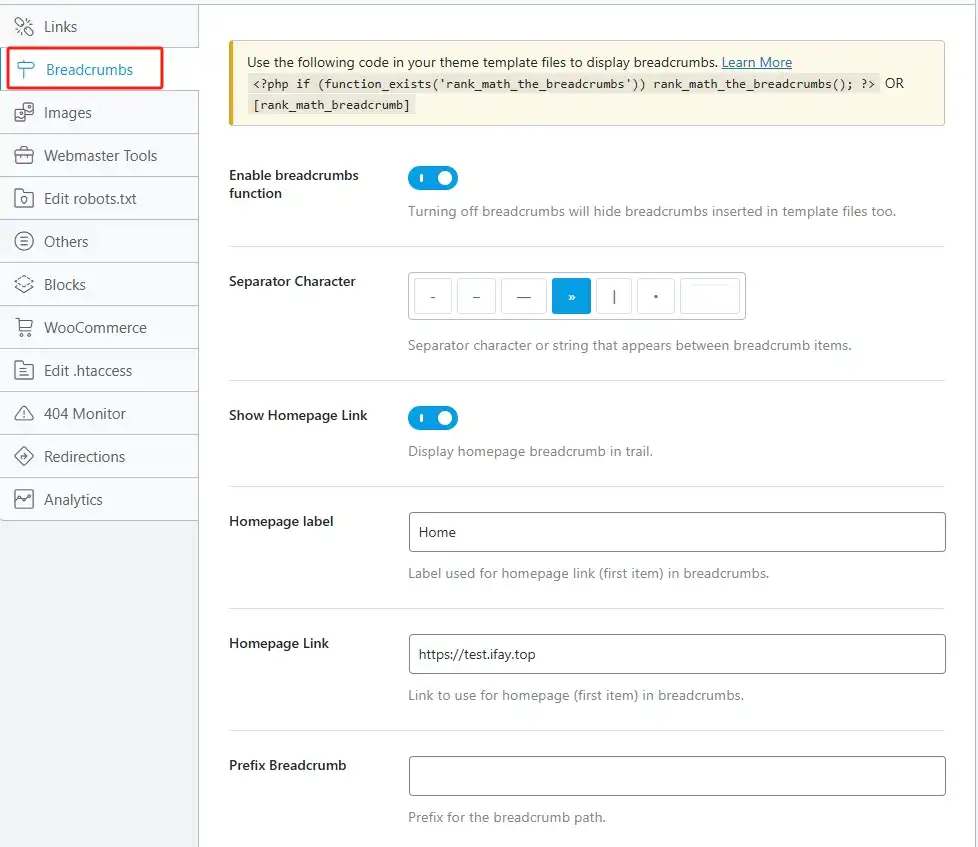
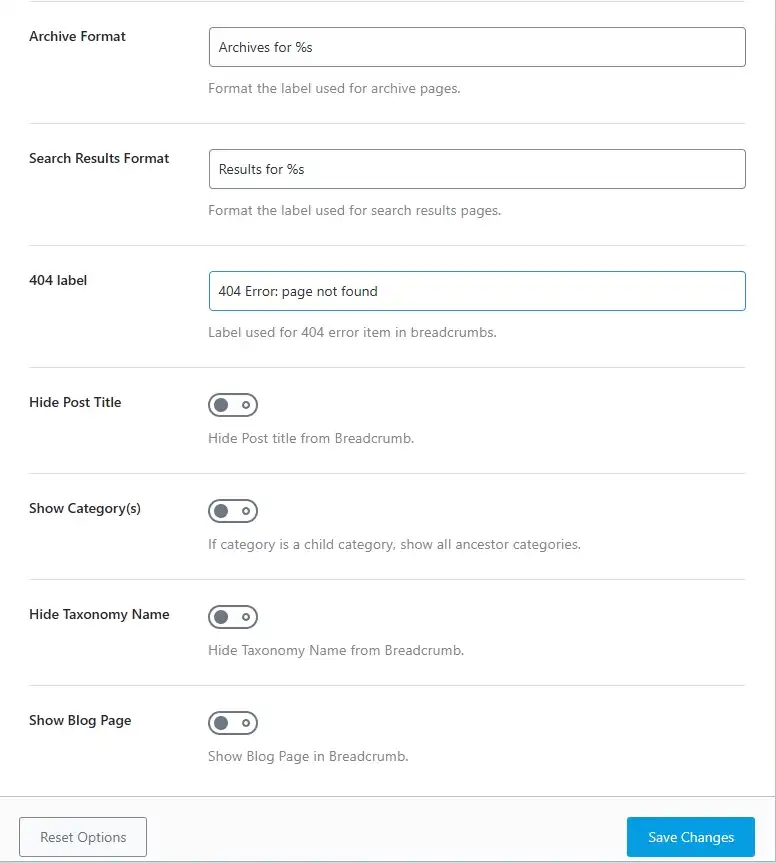
根据图片设置面包屑,如果主题自带面包屑功能可以不开启,一般面包屑只在产品页用到。
Images设置
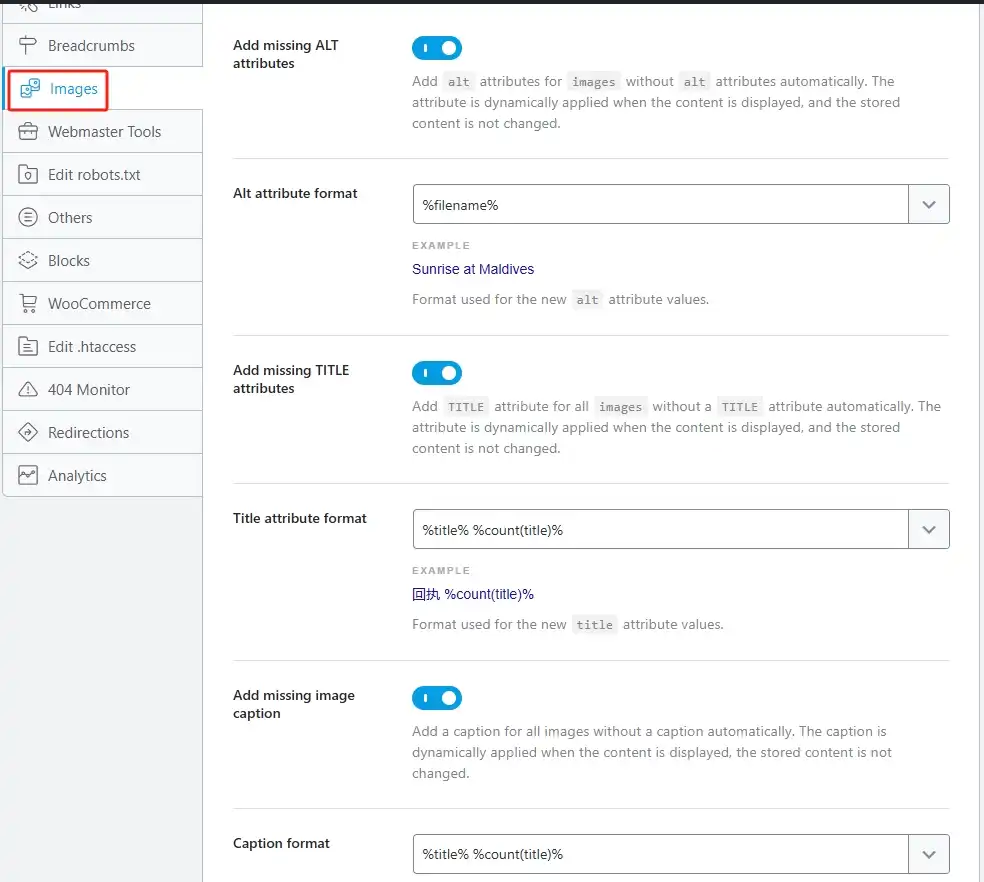
Add missing ALT attributes:开启
为没有ALT的图片自动添加ALT。
Add missing TITLE attributes:开启
自动添加图片标题。
Add missing image caption:开启
自动添加图片说明。
Webmaster Tools设置
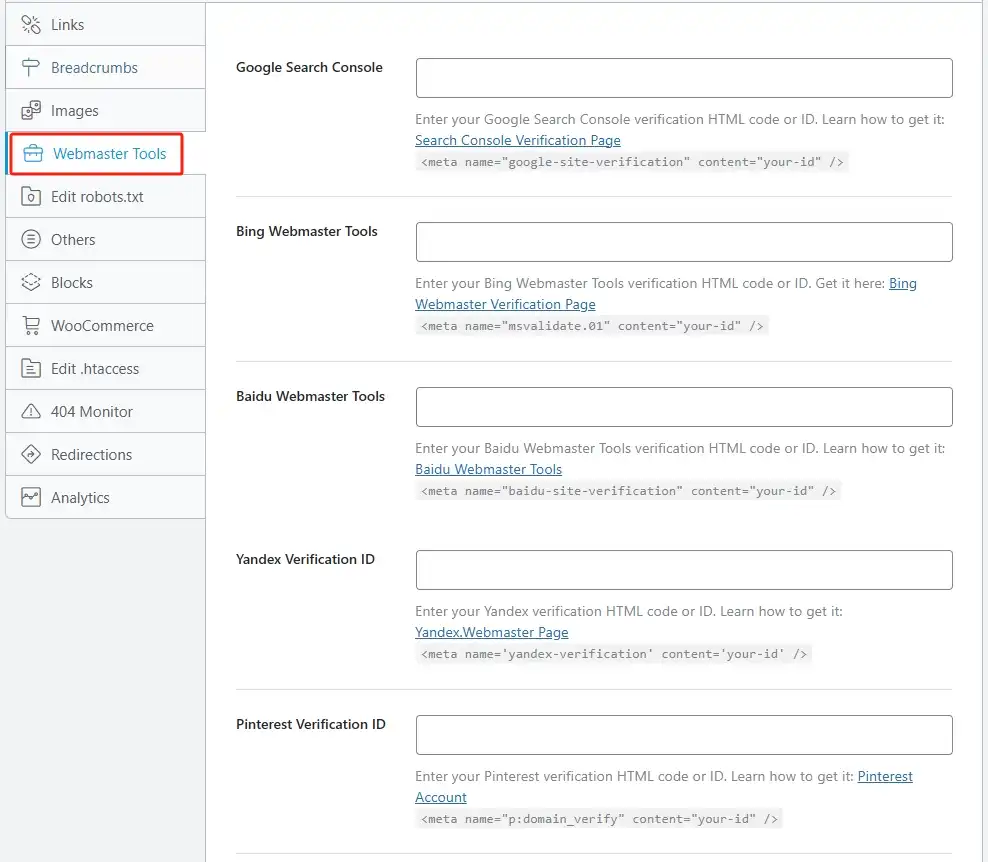
通过这里可以连接到不同搜索引擎的站长工具,网站还没正式上线前不用设置。
Edit robots.txt设置
Robots文件不建议新手修改,使用默认的即可。
Others设置
无需设置。
Blocks设置
无需设置。
WooCommerce设置
安装了WooCommerce才会有这个设置。
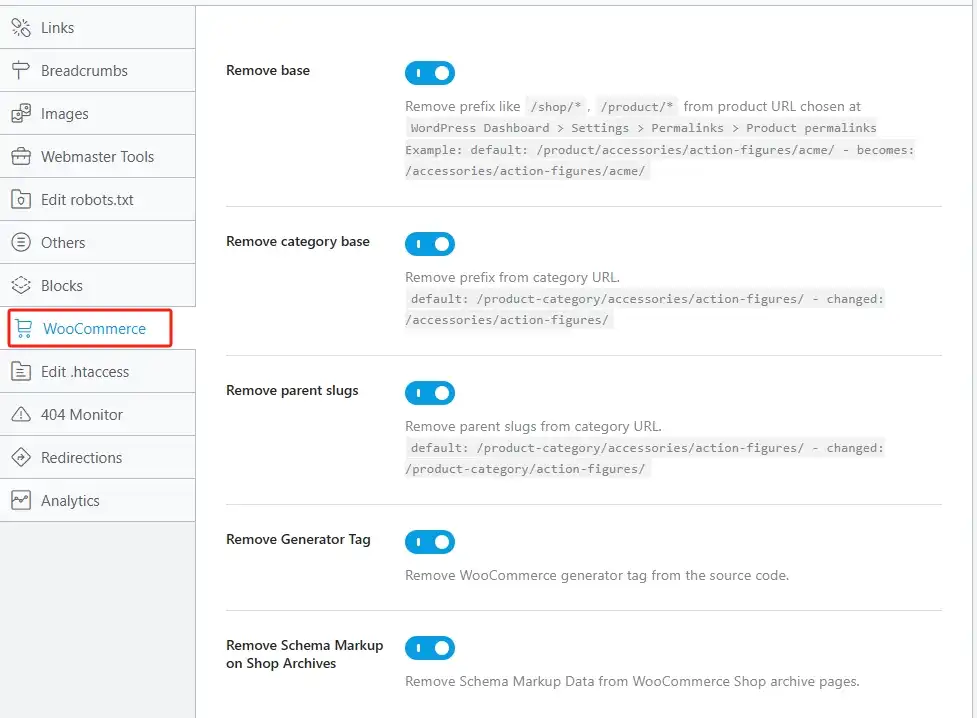
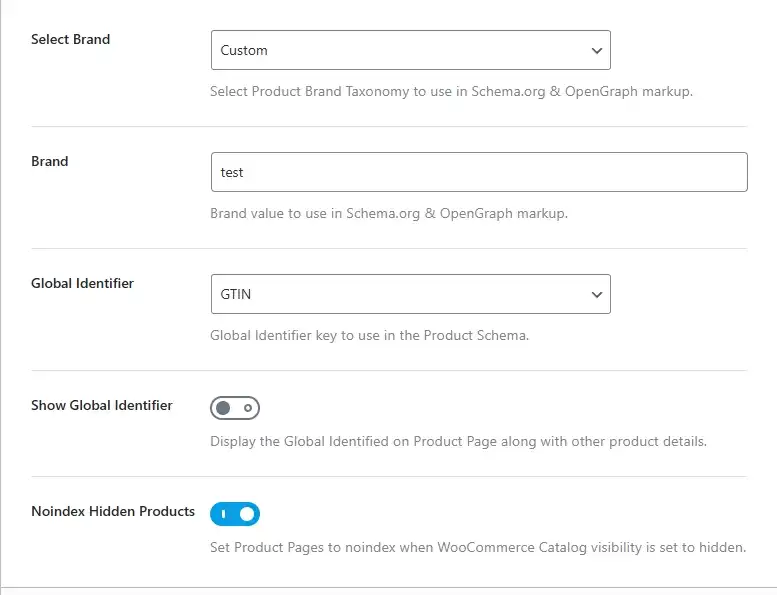
Remove base,移除URL里的shop和product部分。
Remove category base,移除URL里的分类名称。
Remove parent slugs,基础URL里的父级名称。
老网站这三个别开。
Remove Generator Tag:开启
使用 WooCommerce ,源代码中包含大量元信息,存在安全风险,启用会禁用网站元信息的输出,是一个安全功能。
Remove Schema Markup on Shop Archives:开启
Noindex Hidden Products:开启
Edit .htaccess设置
建议新手不要动这个文件。
404 Monitor设置
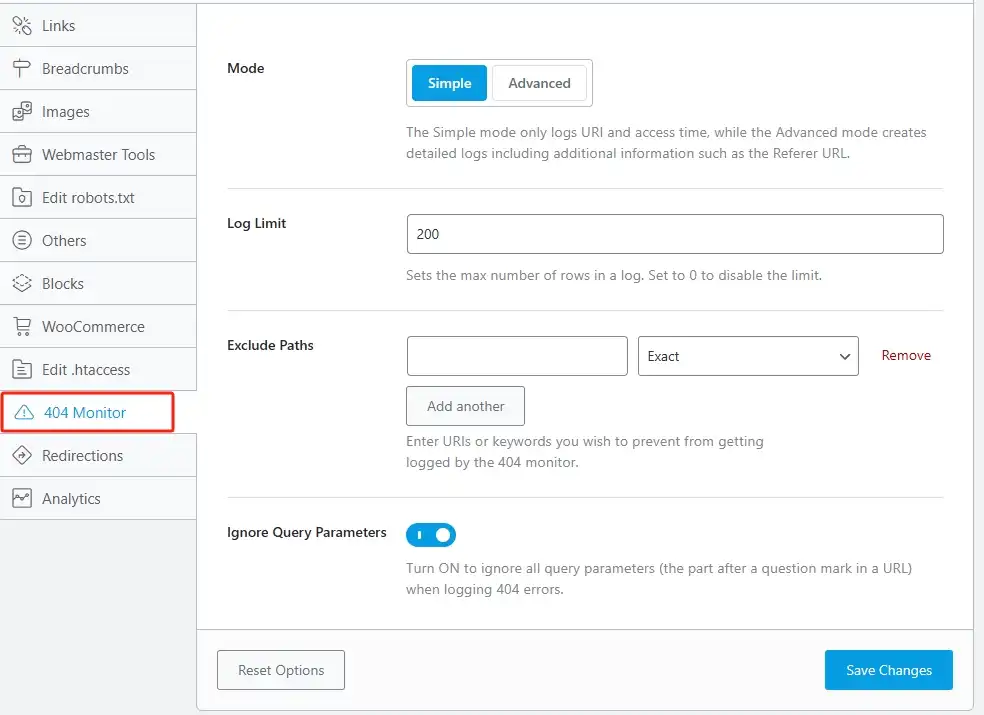
404监听会记录访客访问过的不存在的页面,知道404访问后可以及时作出处理,比如做301重定向。
Redirections设置
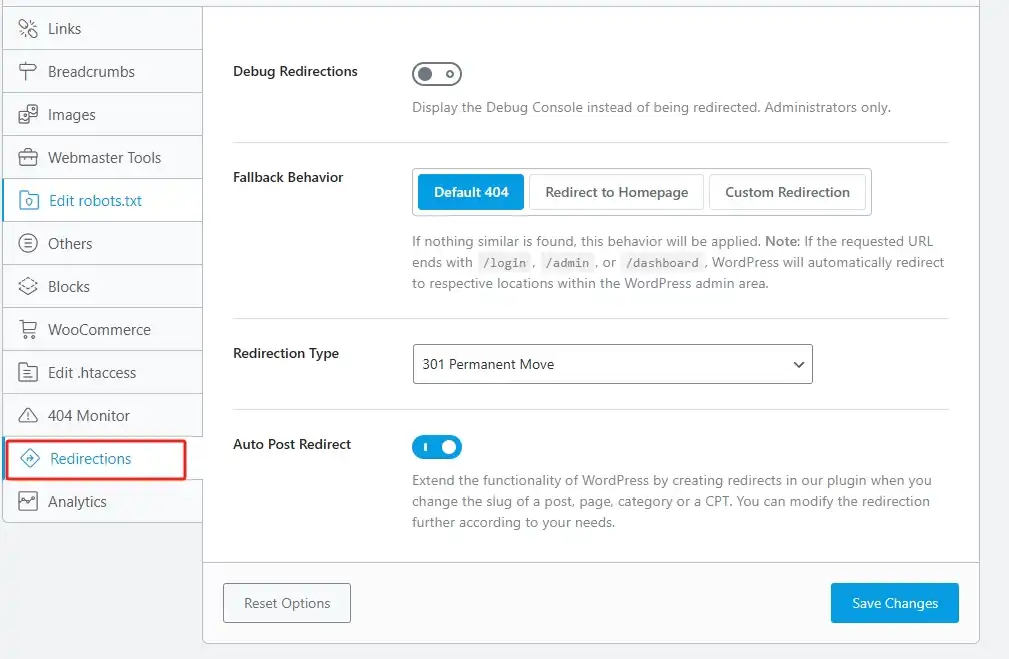
比较重要的功能,如果修改了文章或者页面的链接,会自动生成重定向,定向到新的URL,减少404页面。
Titles & Meta 标题和元标签设置
Global Meta设置
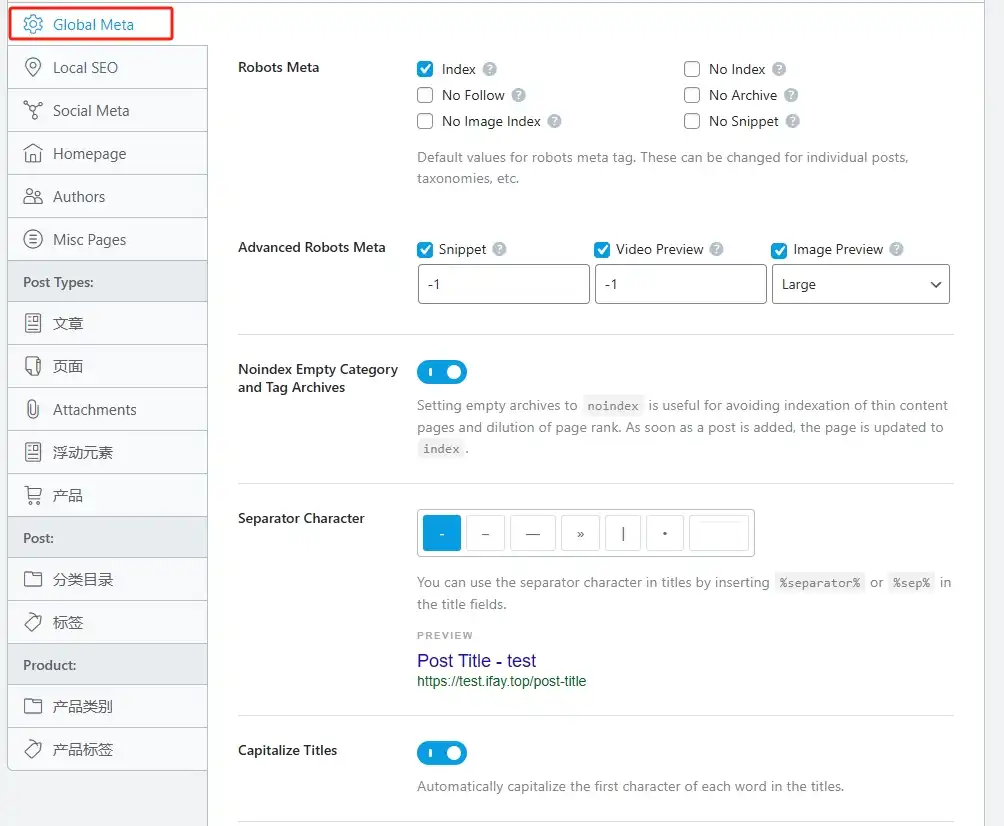
Local SEO设置
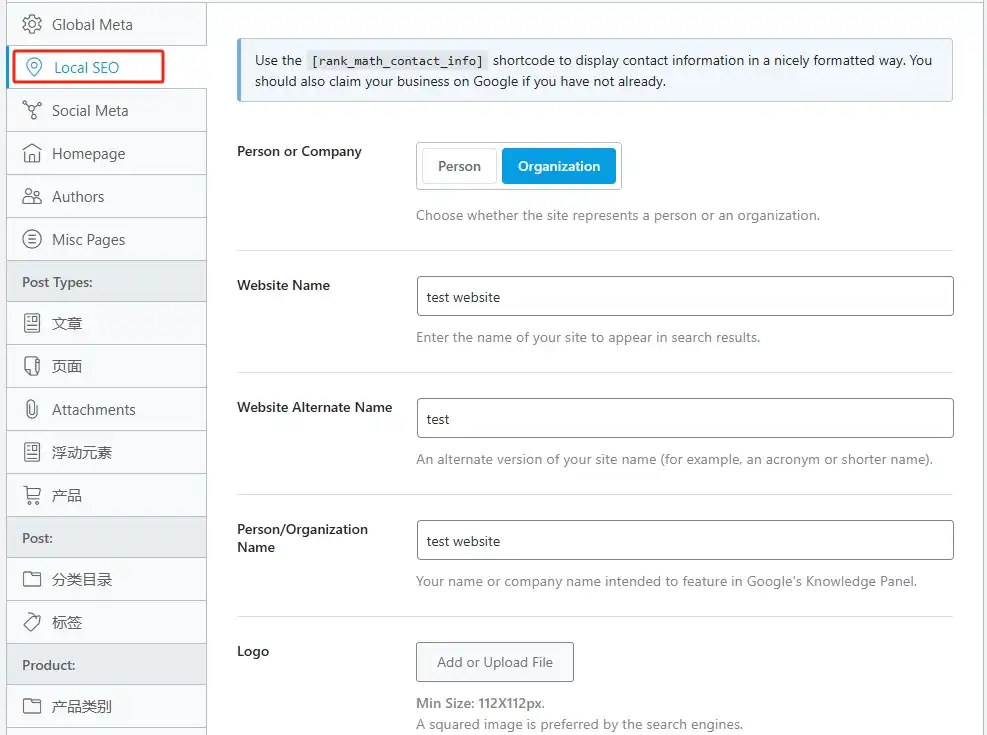
Social Meta设置
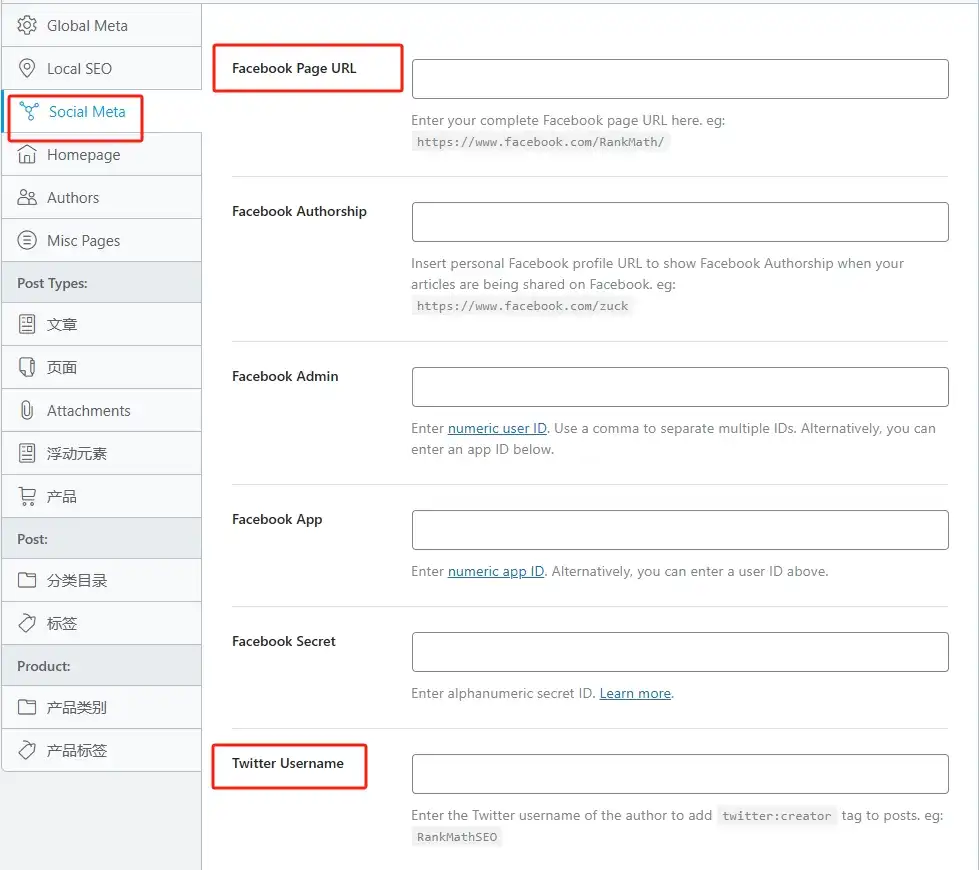
填写Facebook的URL和Twitter Username即可
Homepage
Homepage无需设置
Authors设置
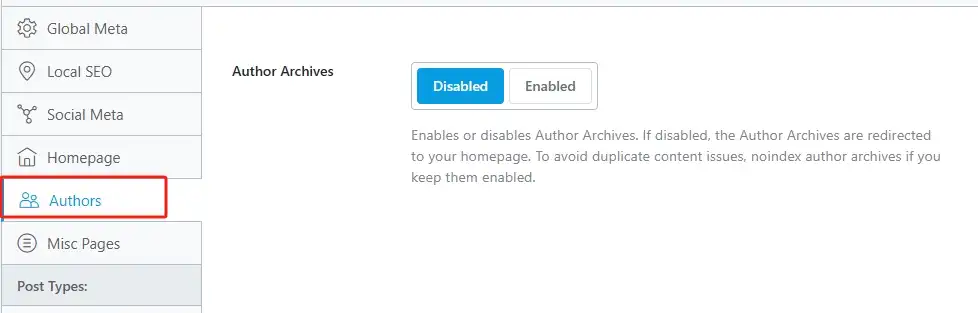
除非网站有多个作者,否则无需开启。
Misc Pages设置
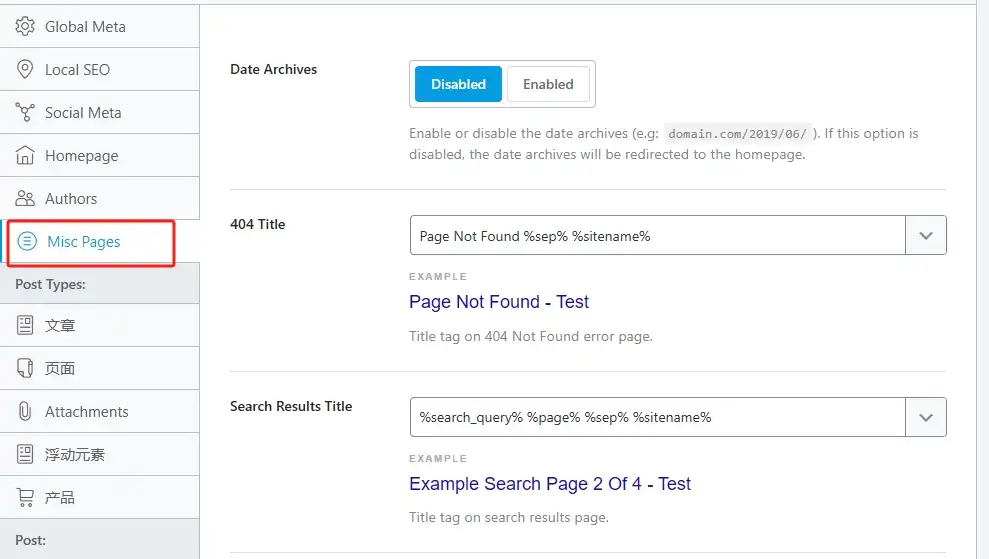
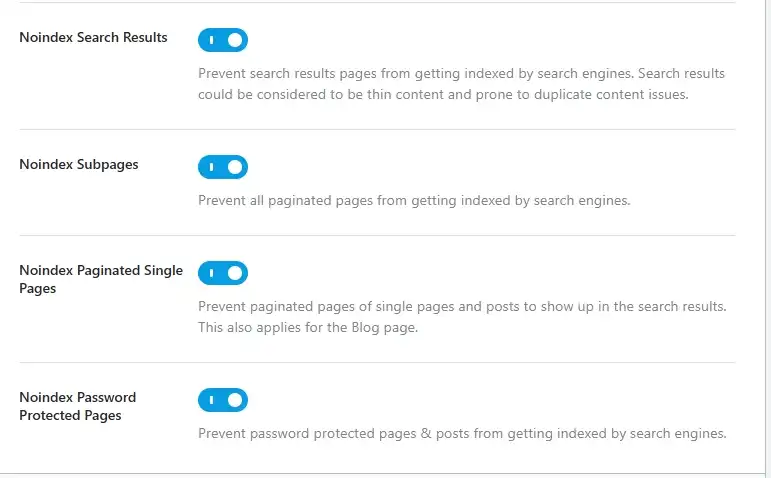
文章
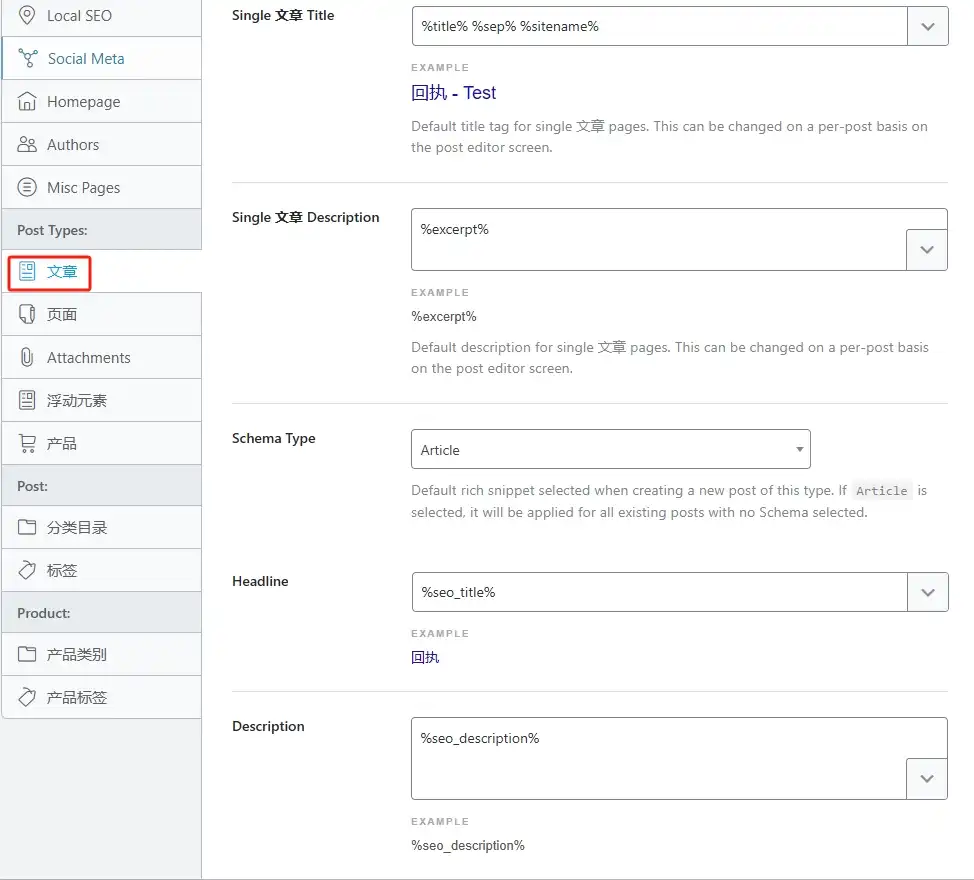
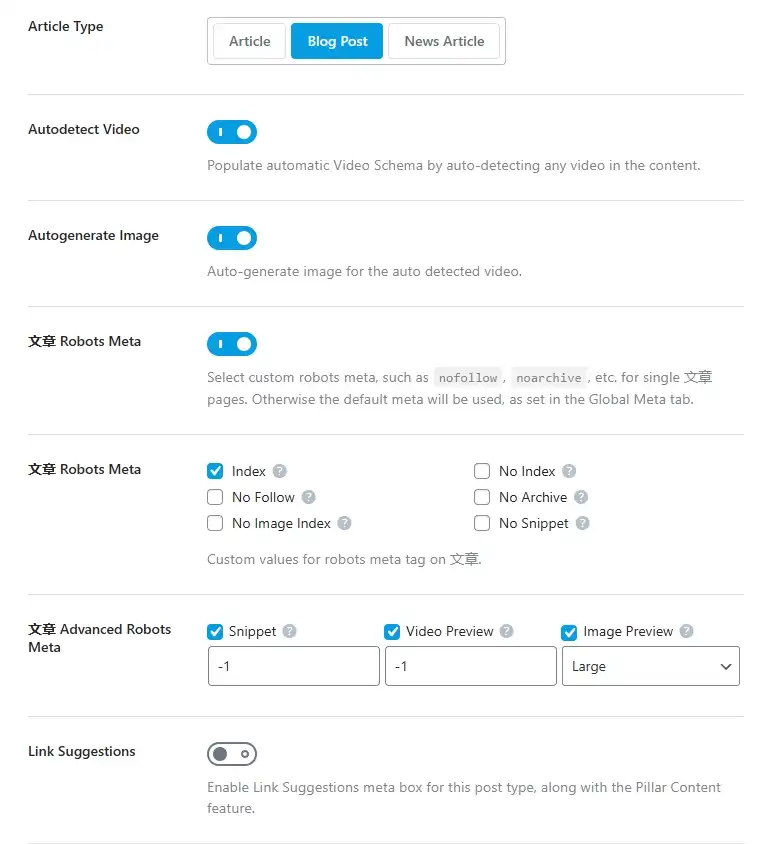
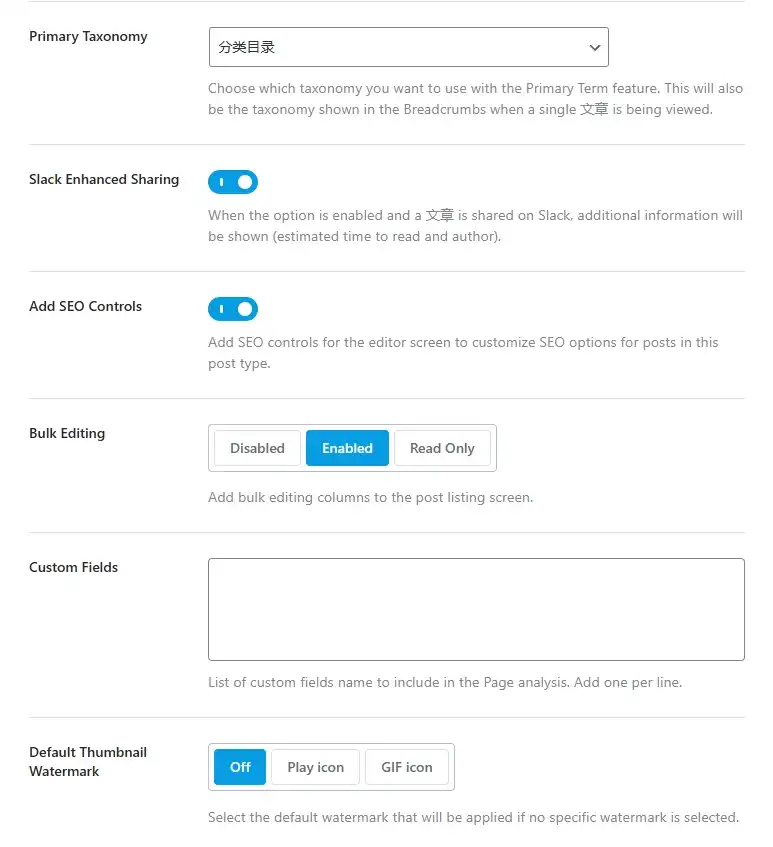
页面
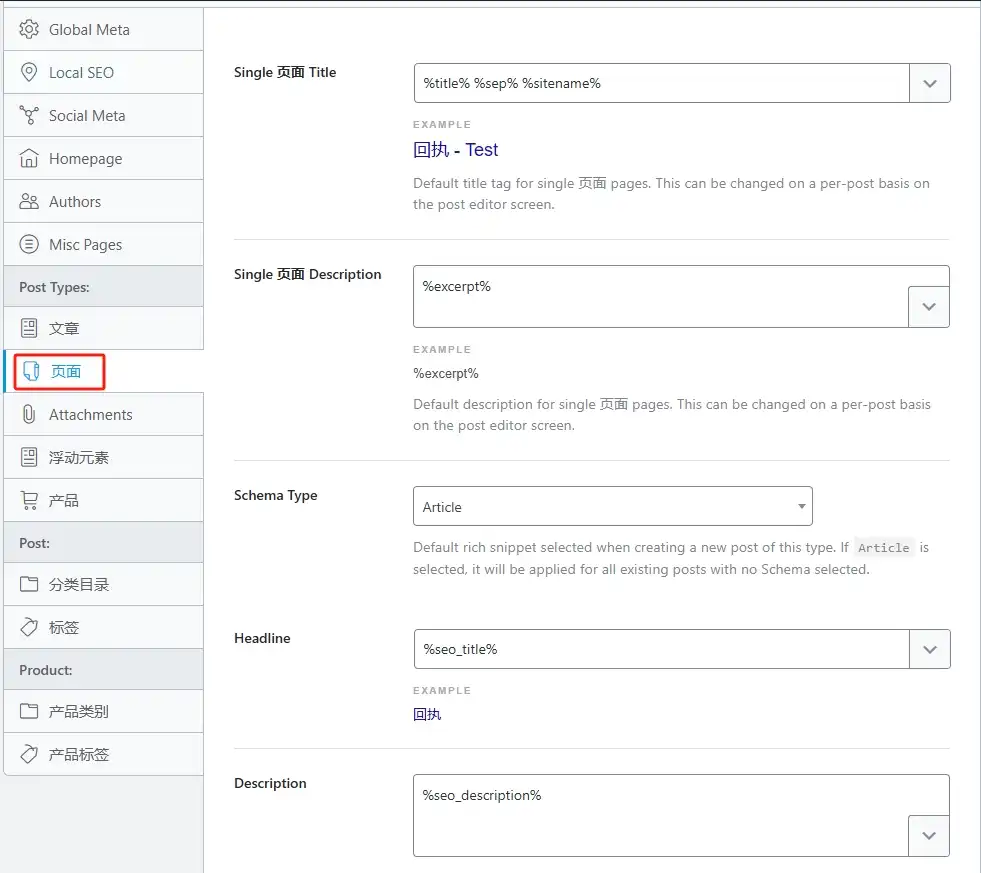
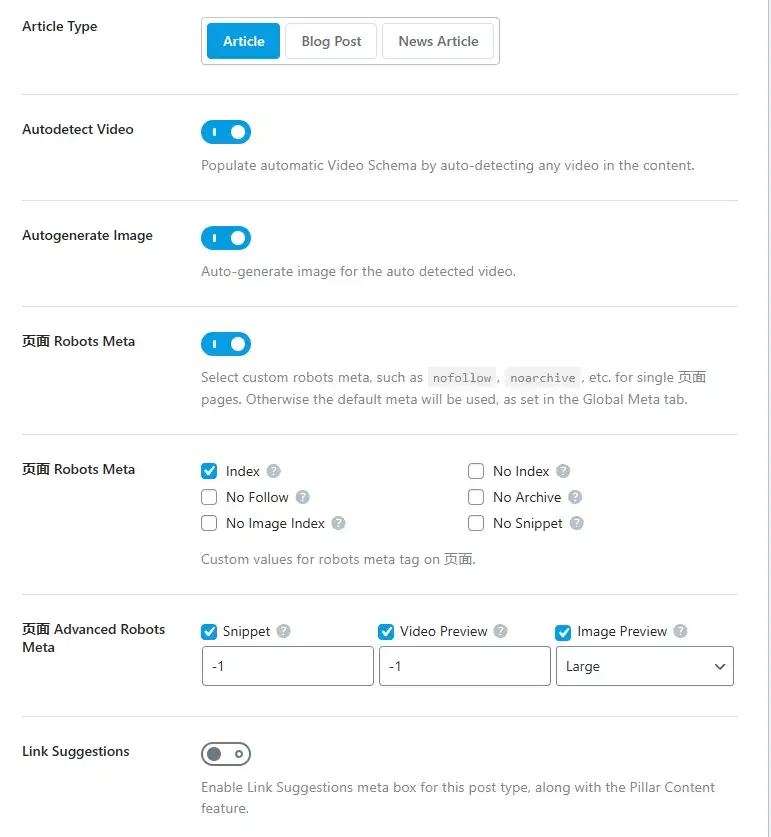
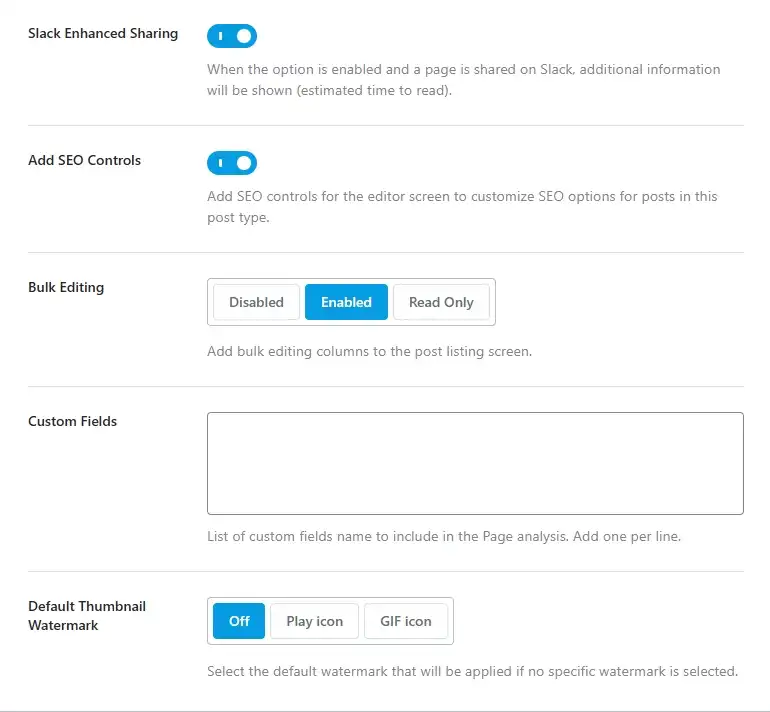
Attachments
无需设置。
浮动元素
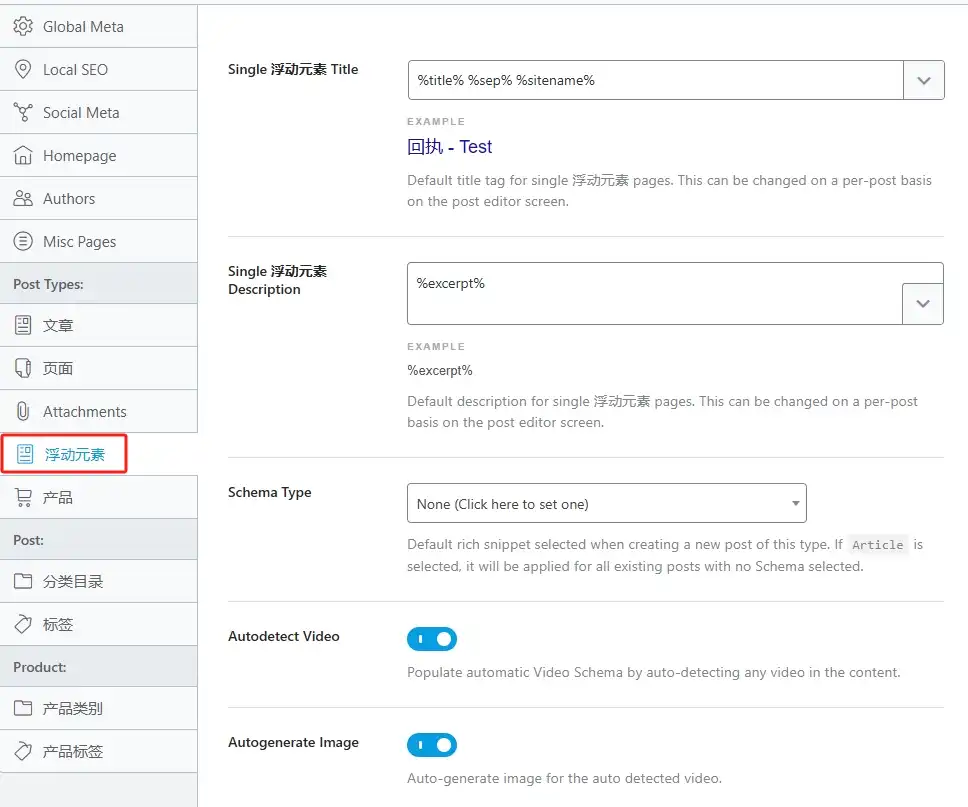
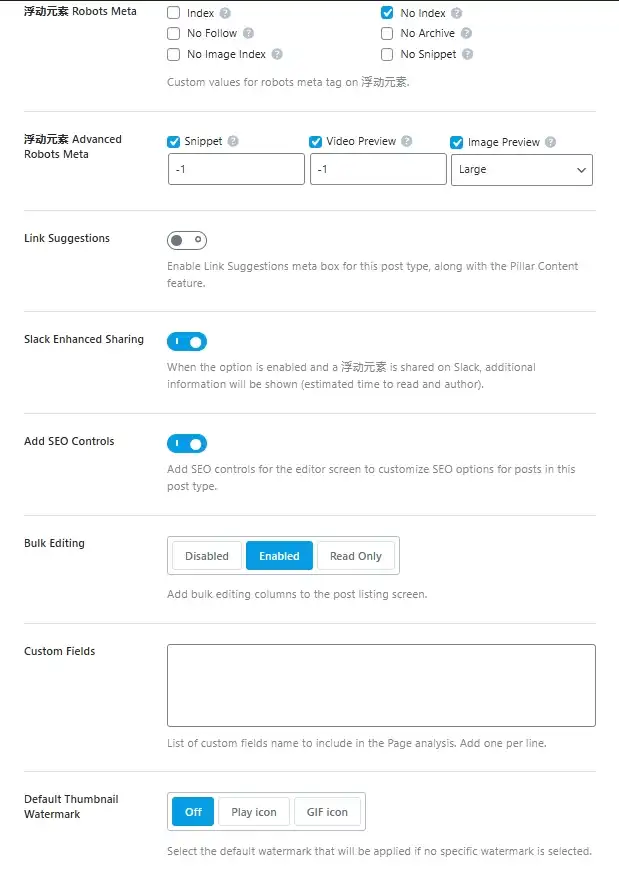
产品
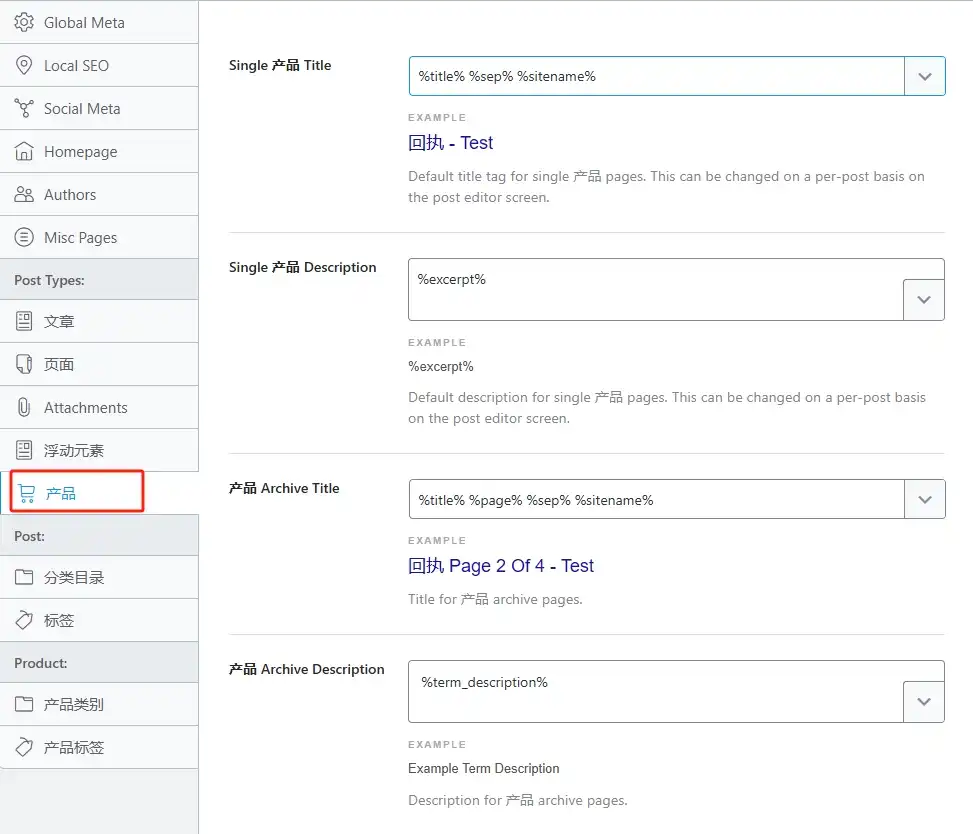
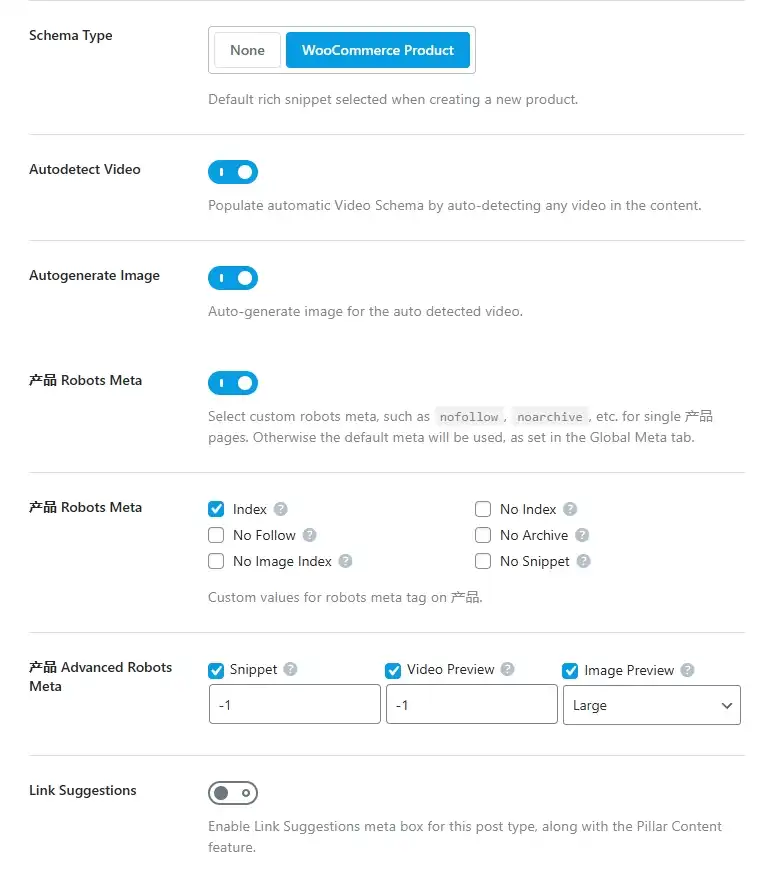
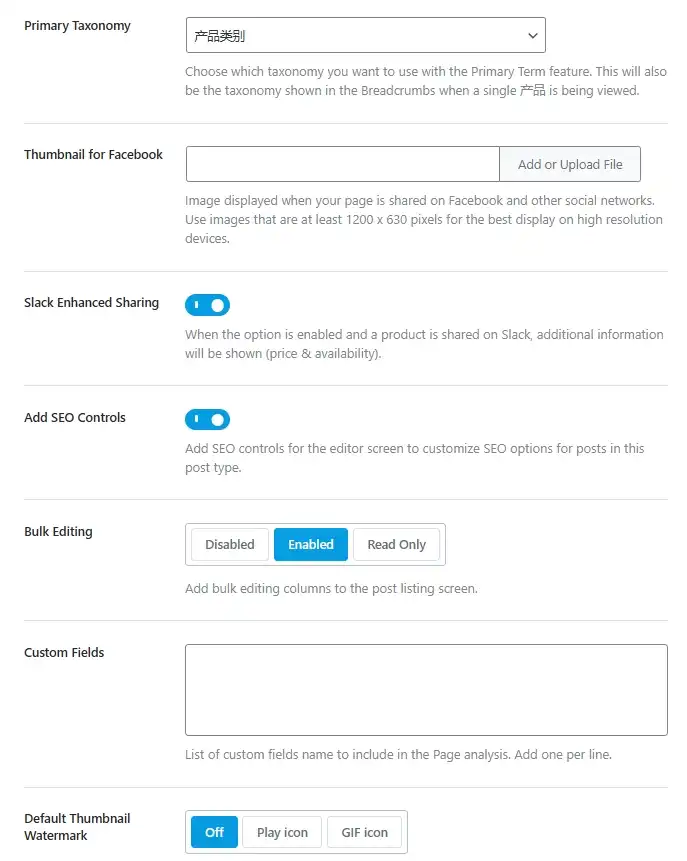
分类目录
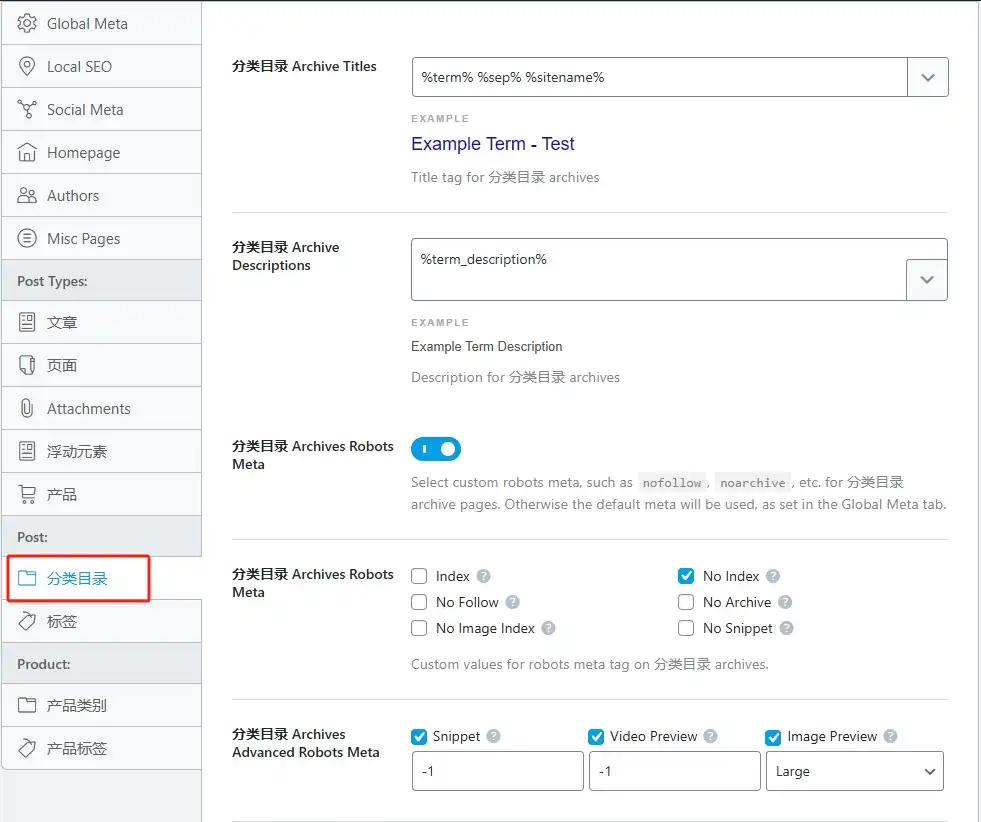
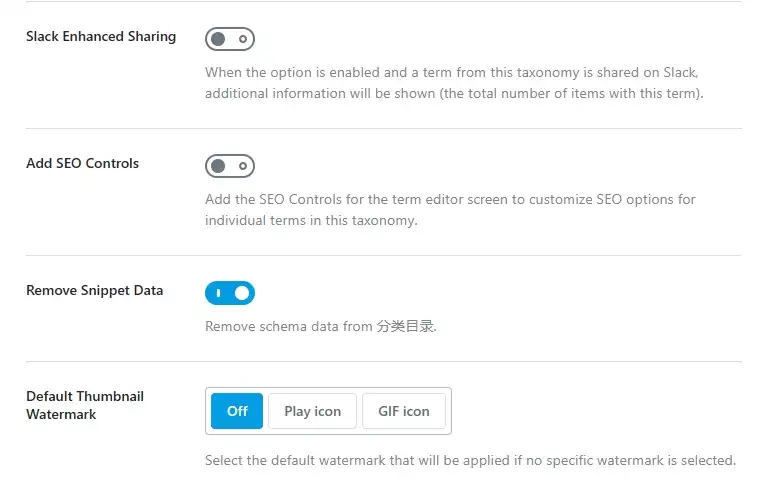
标签
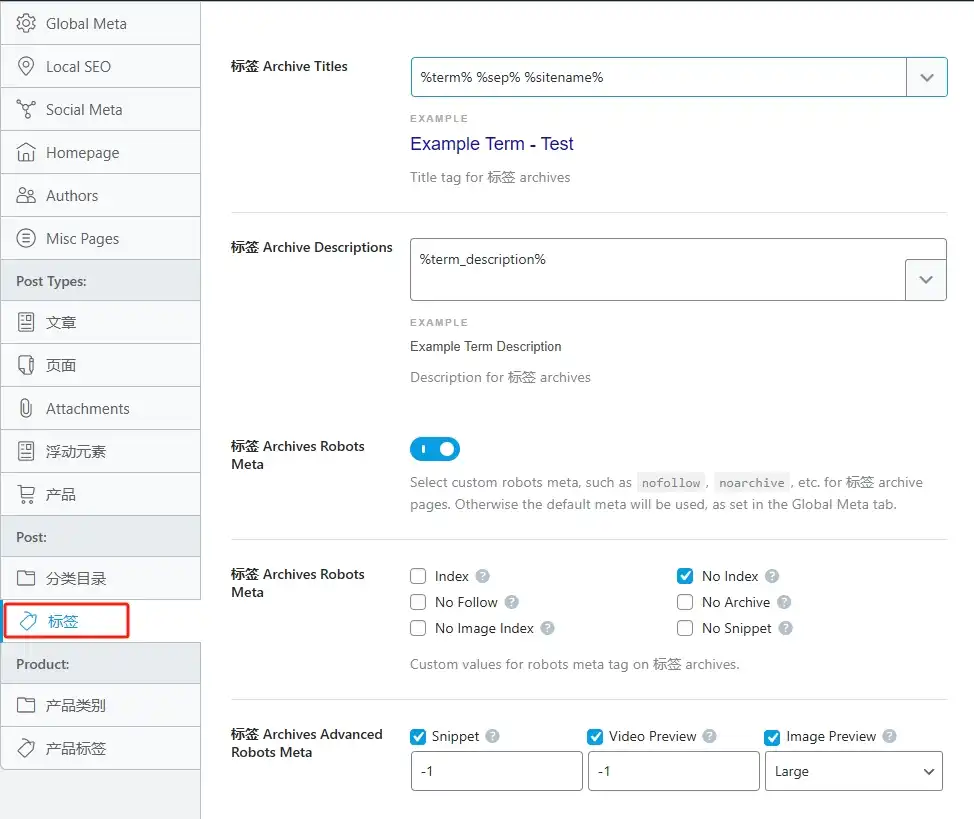
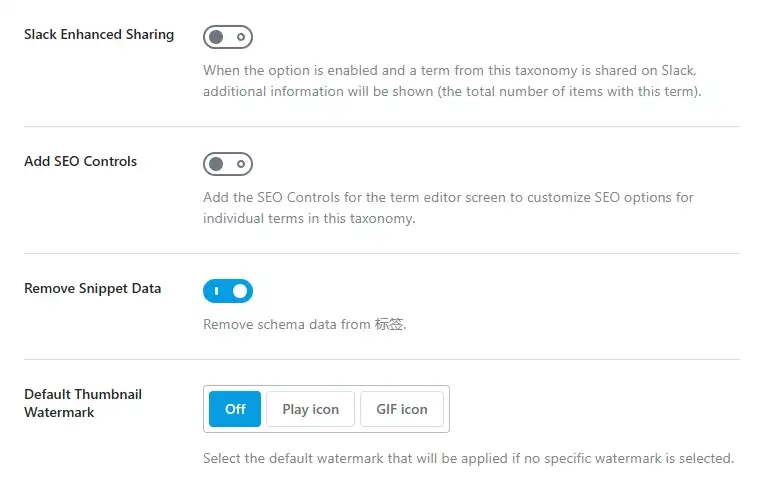
产品类别
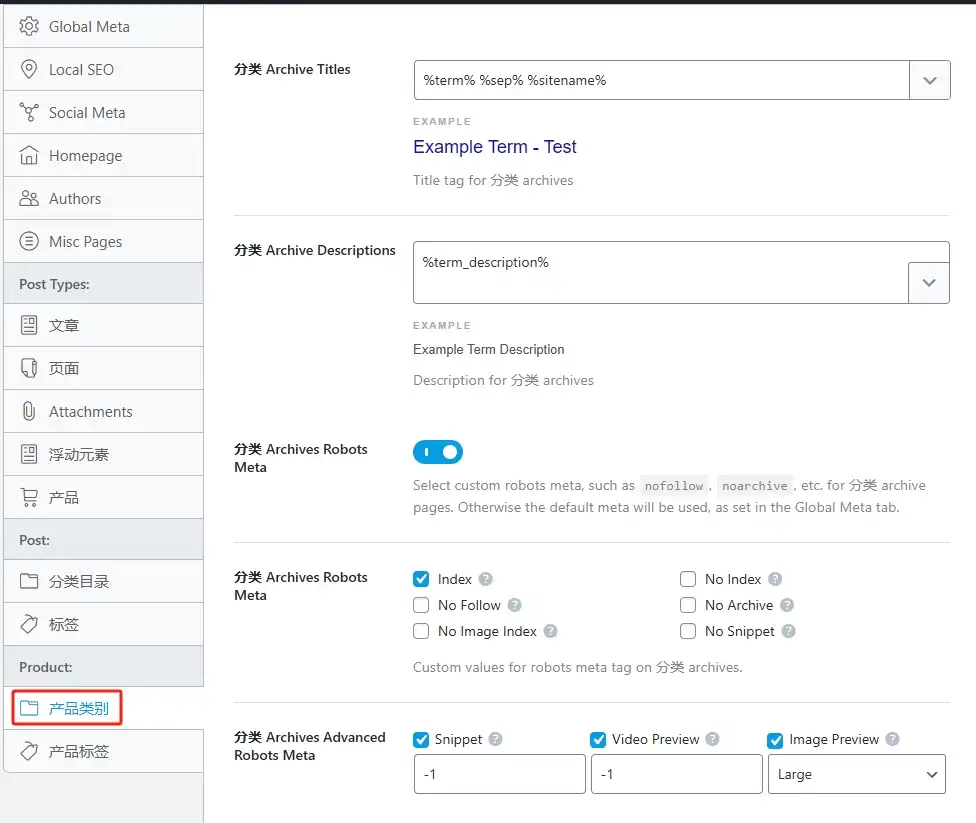
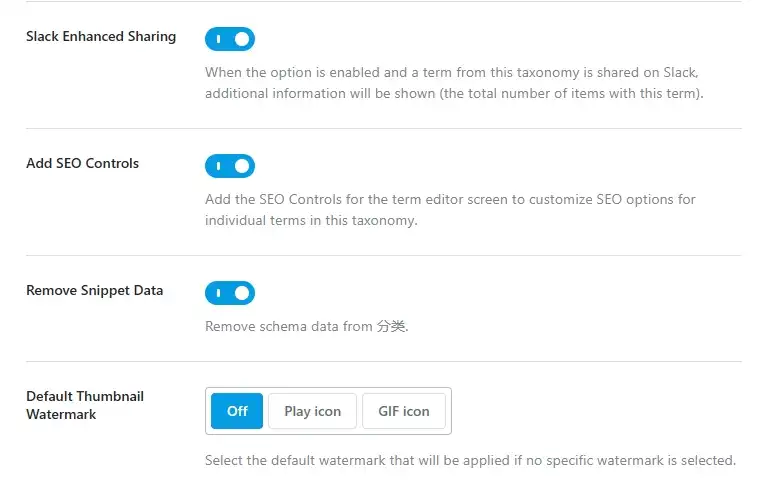
产品标签
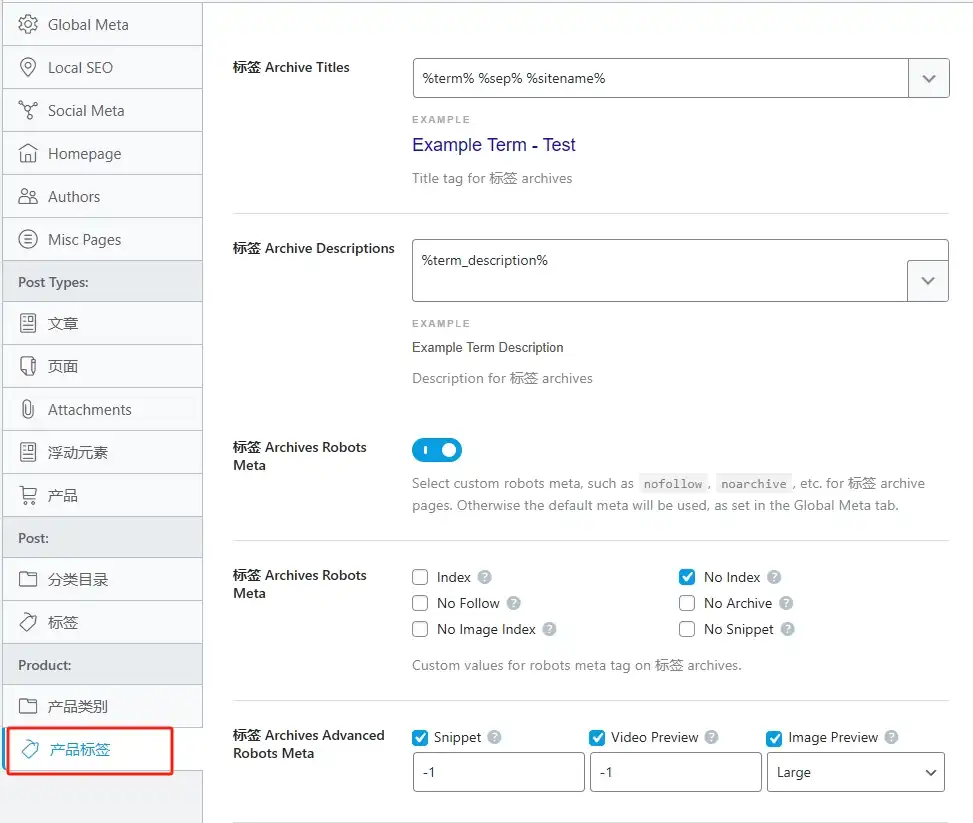
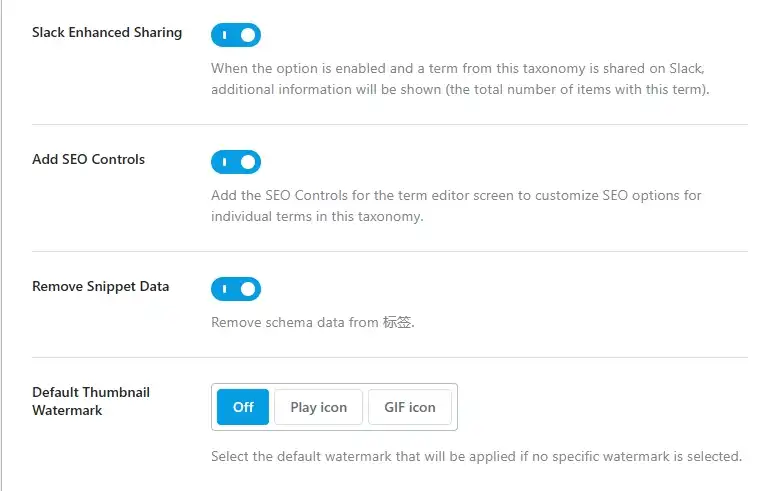
Sitemap Settings 站点地图设置
General
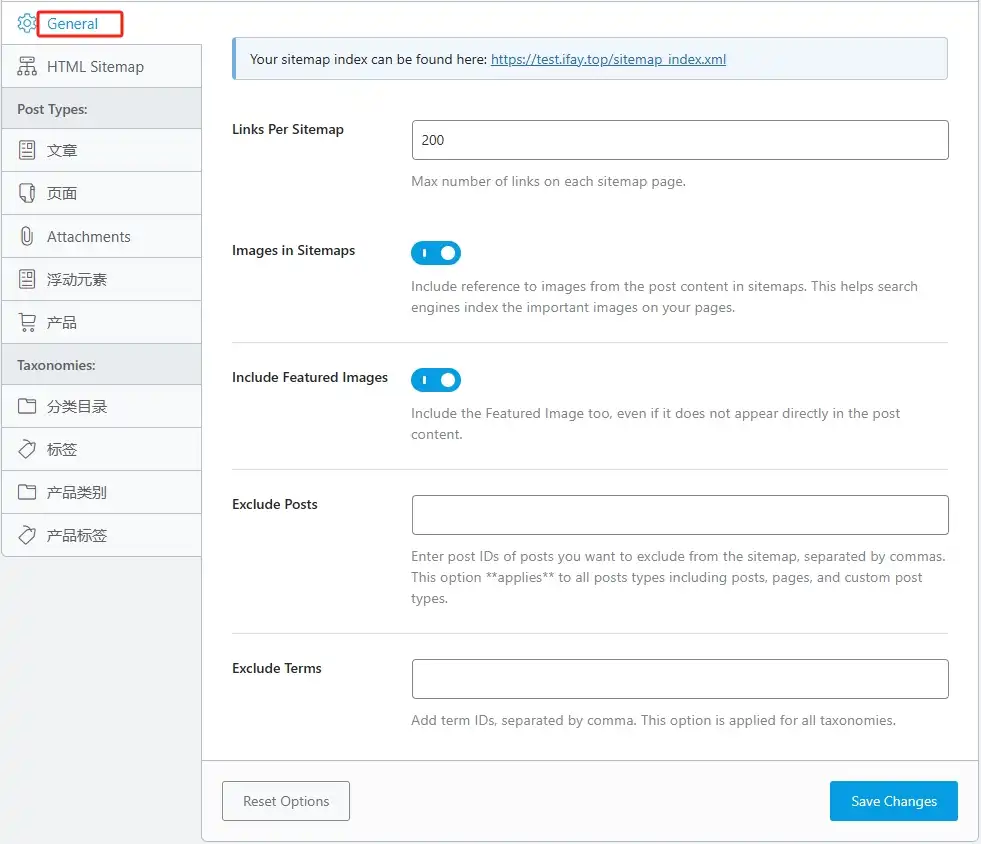
HTML Sitemap
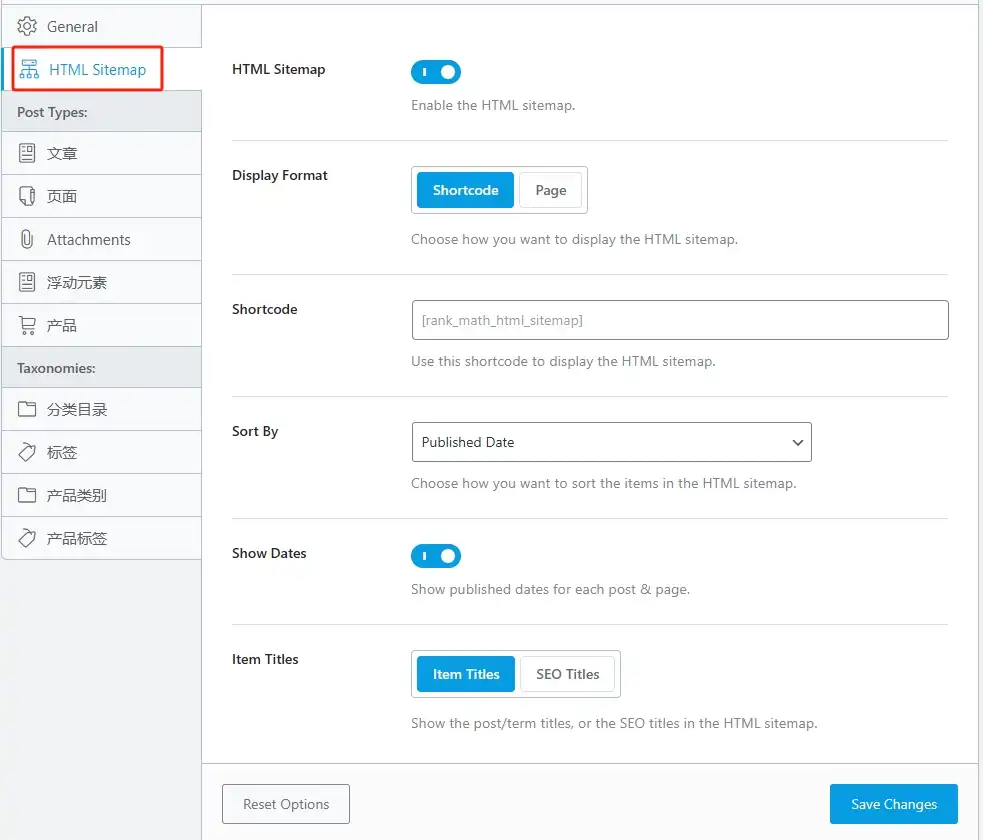
文章
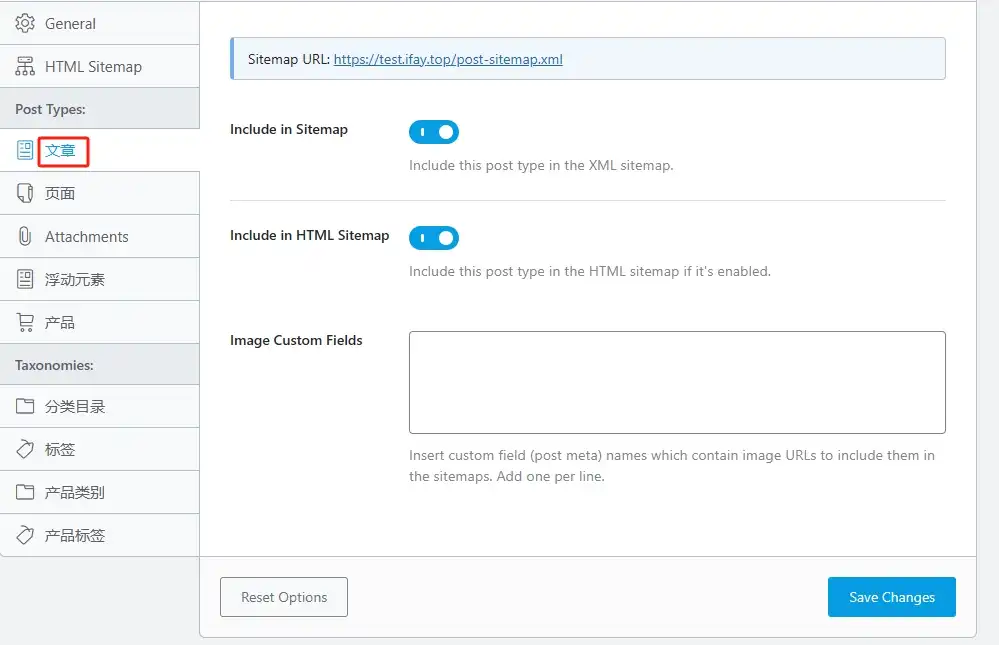
页面
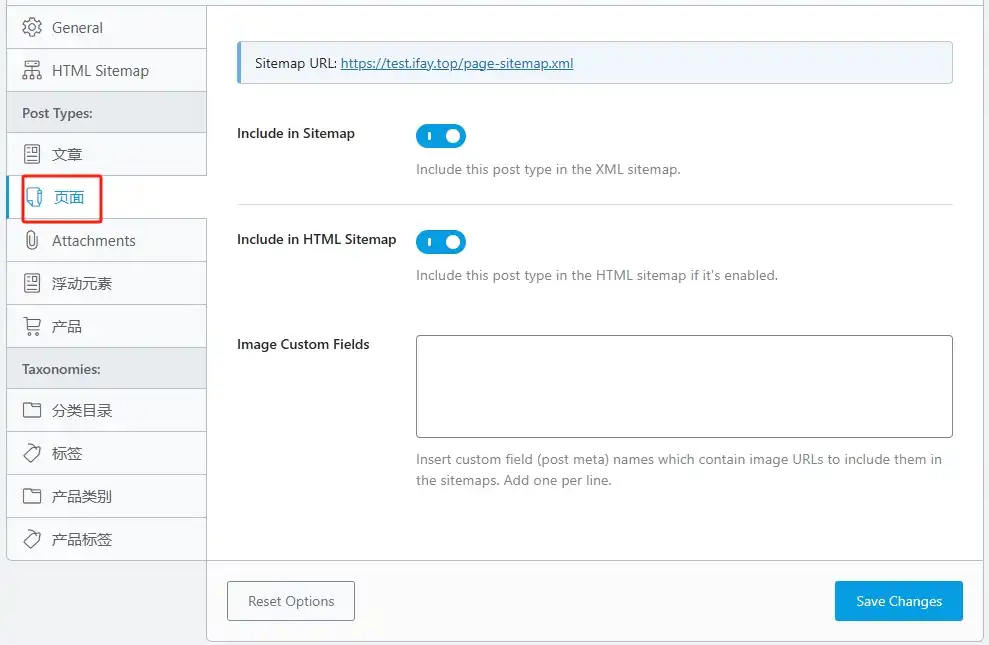
Attachments
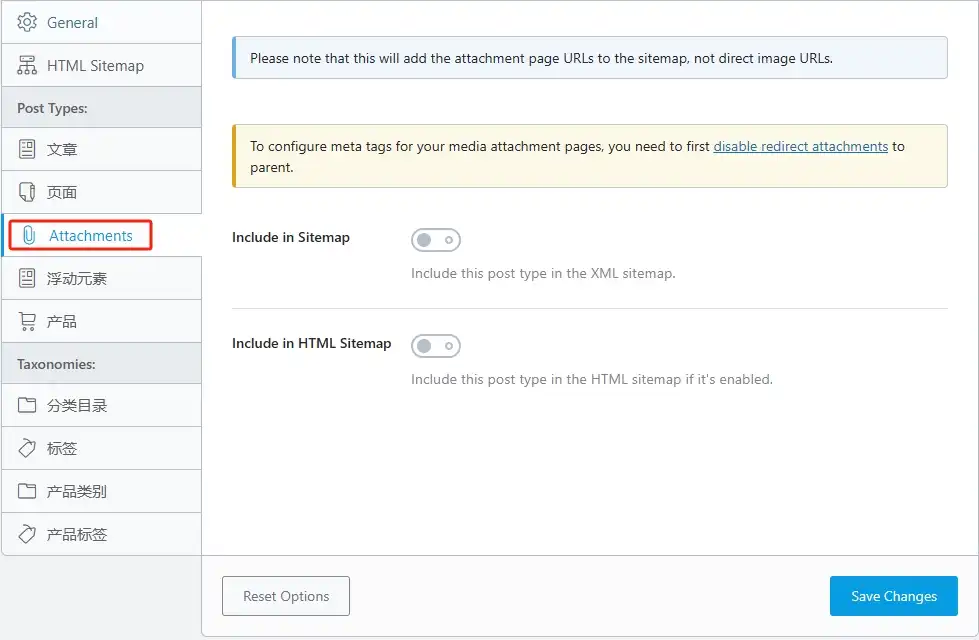
浮动元素
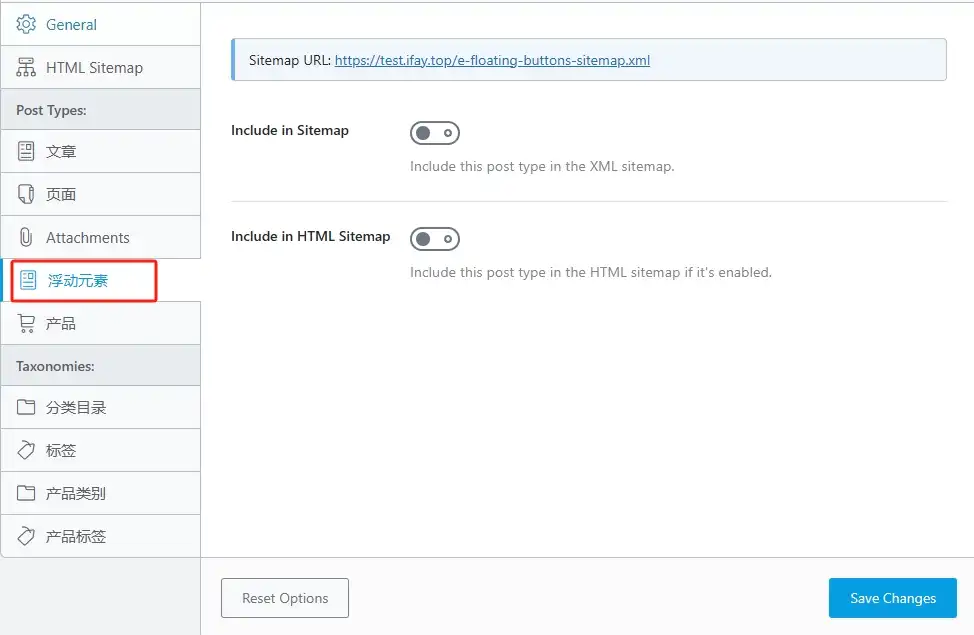
产品
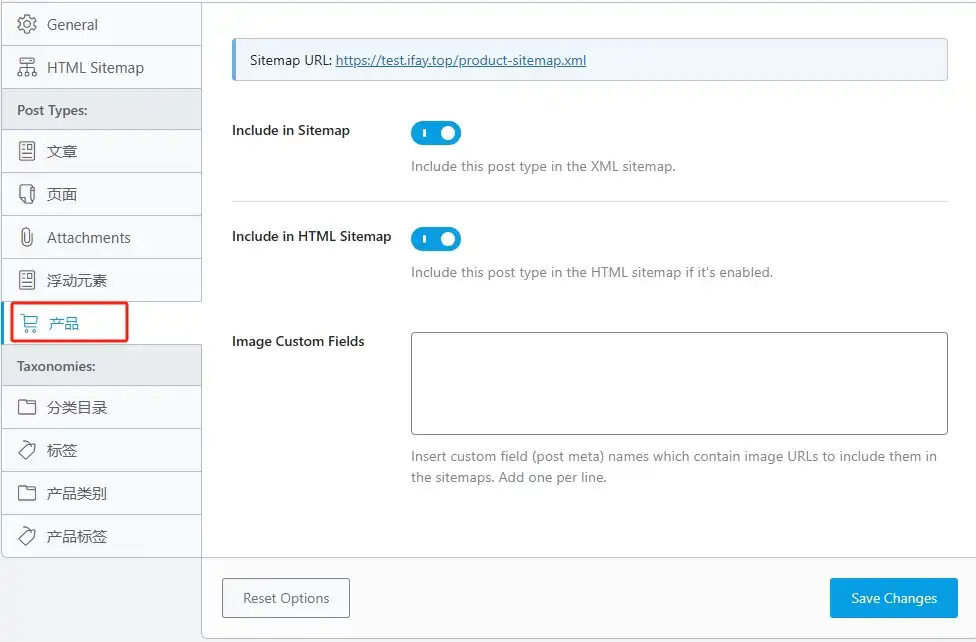
分类目录
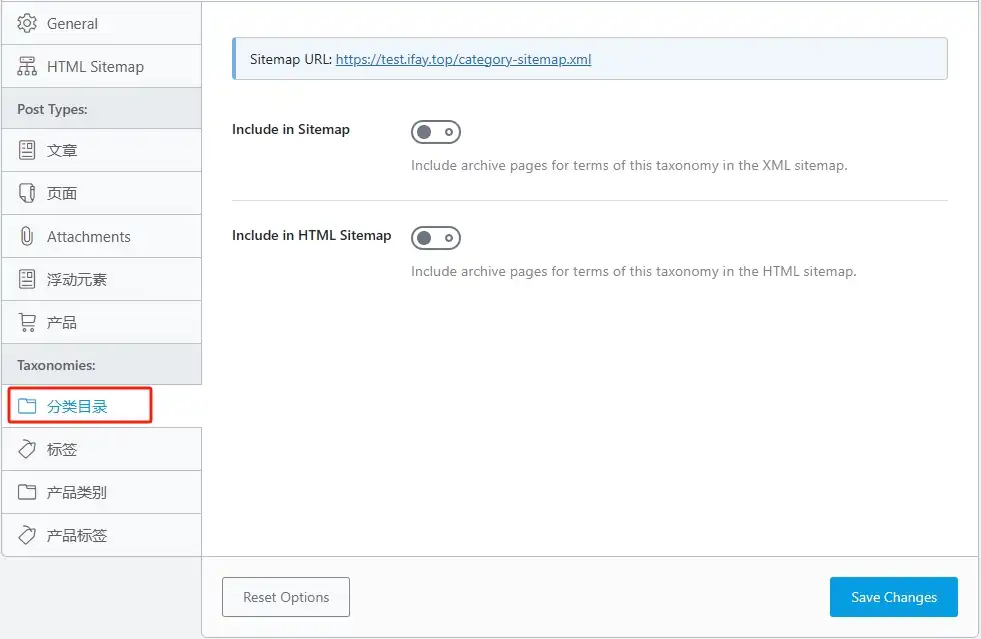
标签
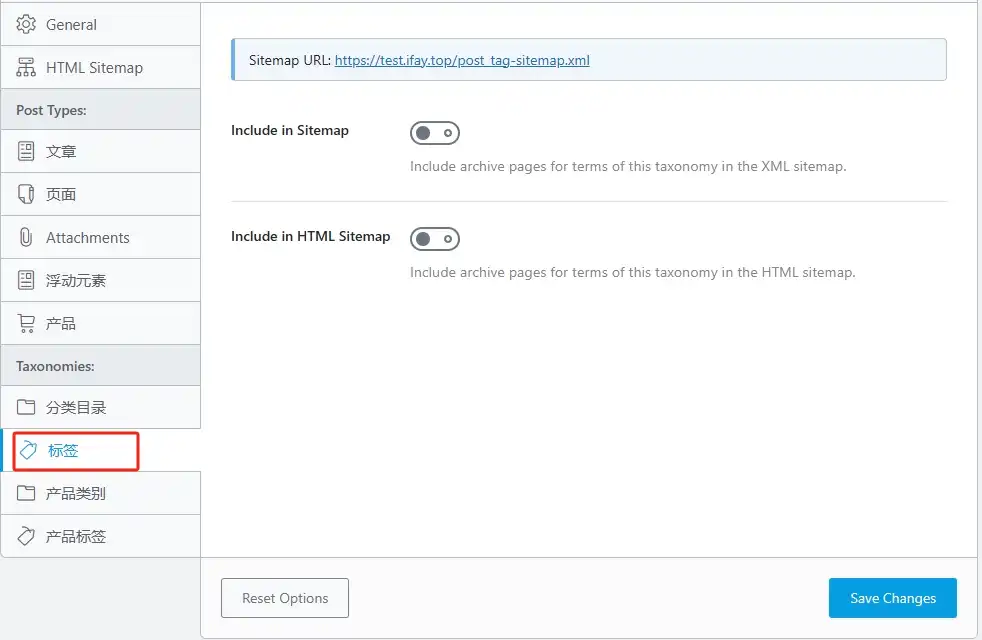
产品类别
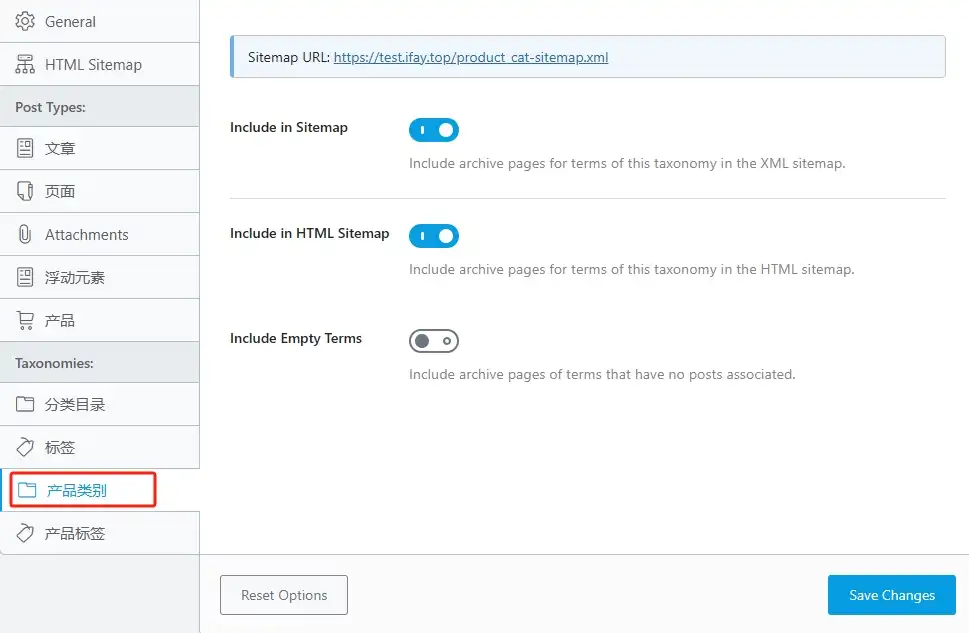
产品标签
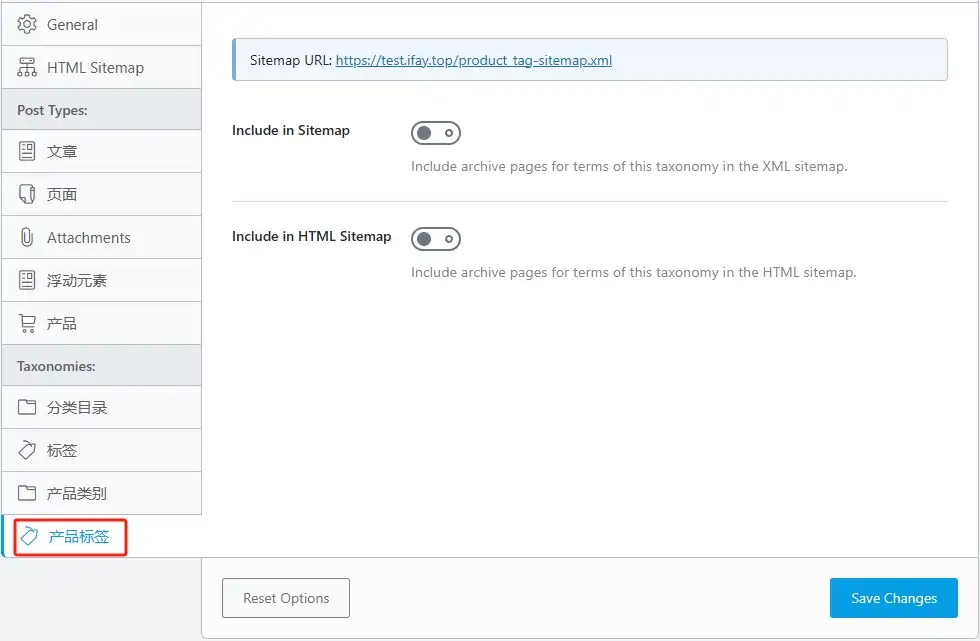
Rank Math使用教程
Instant Indexing 快速收录功能
Instant Indexing 快速收录功能可以把新帖子的URL提交给搜索引擎,快速收录页面。
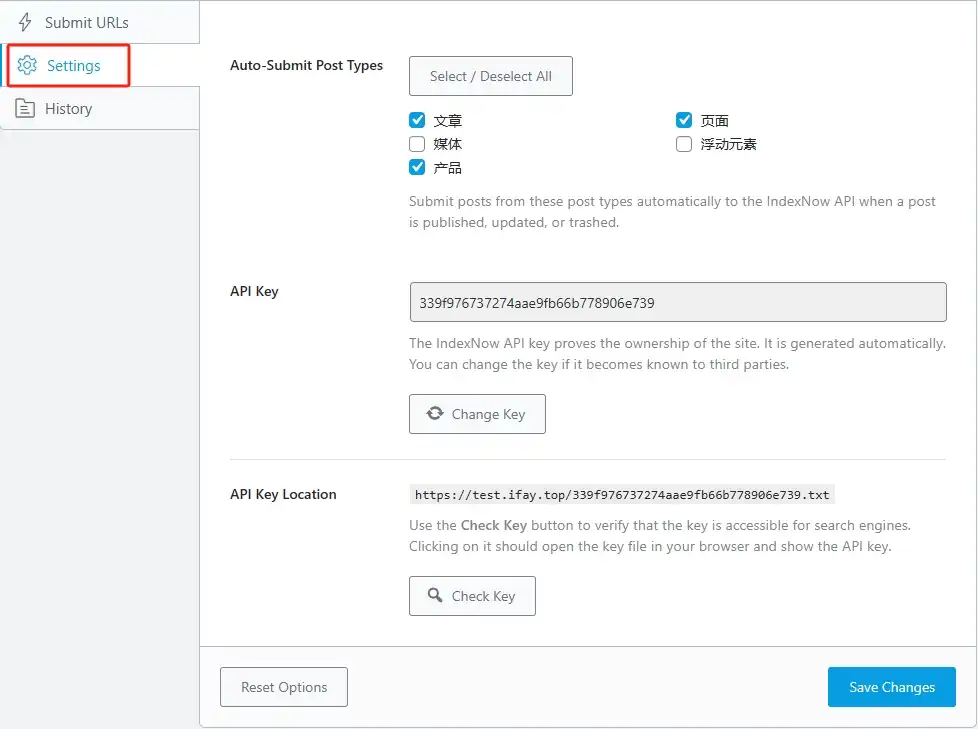
先在Settings是勾选好帖子类型并保存。
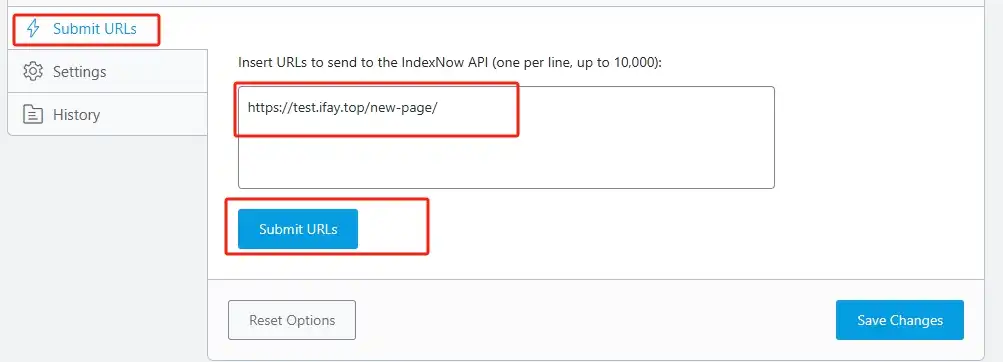
然后在Submit URLs的文本框里填写需要提交索引的url并点击提交按钮。
404 Monitor 404页面监控

先做一个测试,在浏览器输入一个网站不存在的页面。
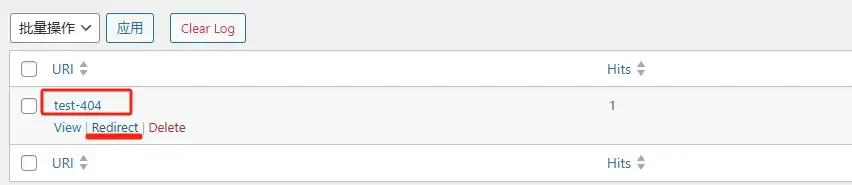
可以看到这个不存在的URL会记录在404 Monitor里,在404 Monitor可以直接对该url进行重定向。
Redirections URL重定向工具
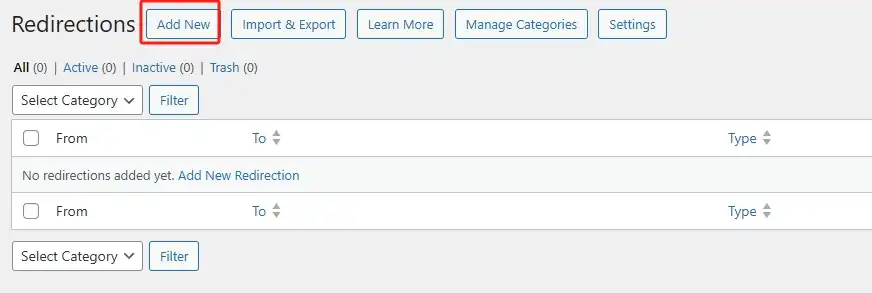
点击进入Redirections 菜单,可以添加新的URL重定向。
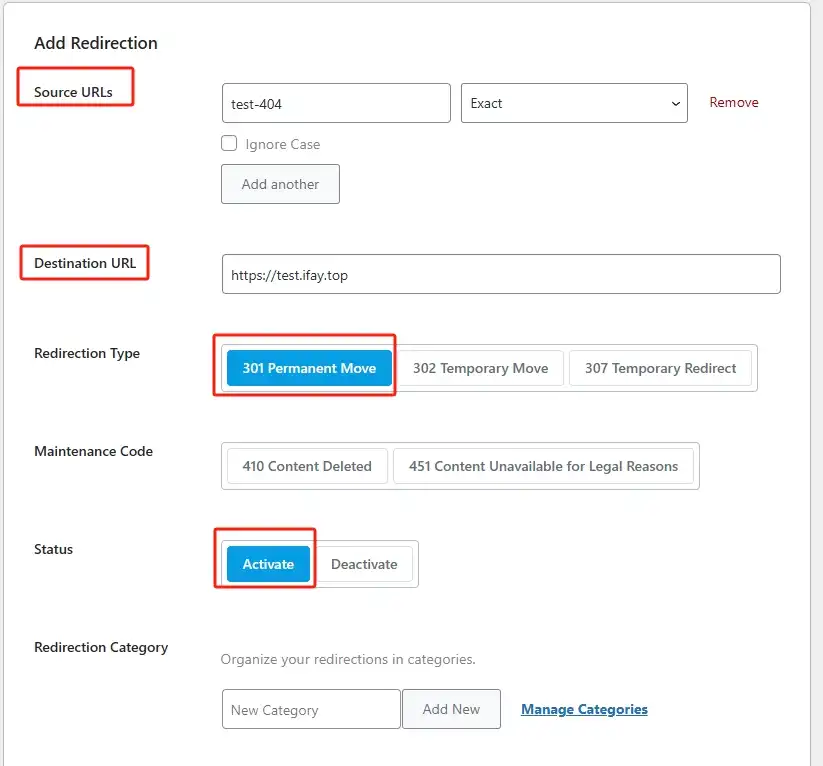

拿我们刚刚测试的url举例,在Source URLs中填写需要重定向的网址。
在Destination URL里填写目标网址。
然后选择Redirection Type为301重定向。
Status为Activate状态,最后点击保存,就成功添加了一条301重定向。
SEO Analyzer SEO诊断工具
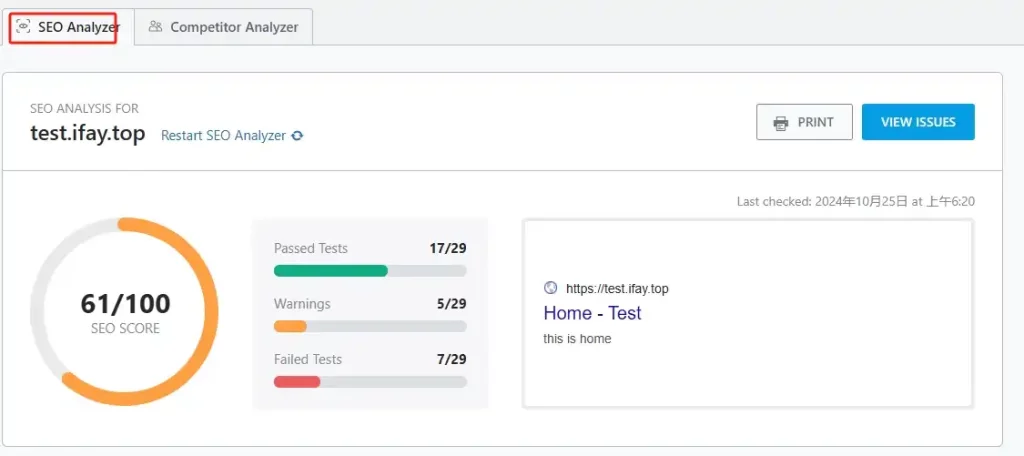
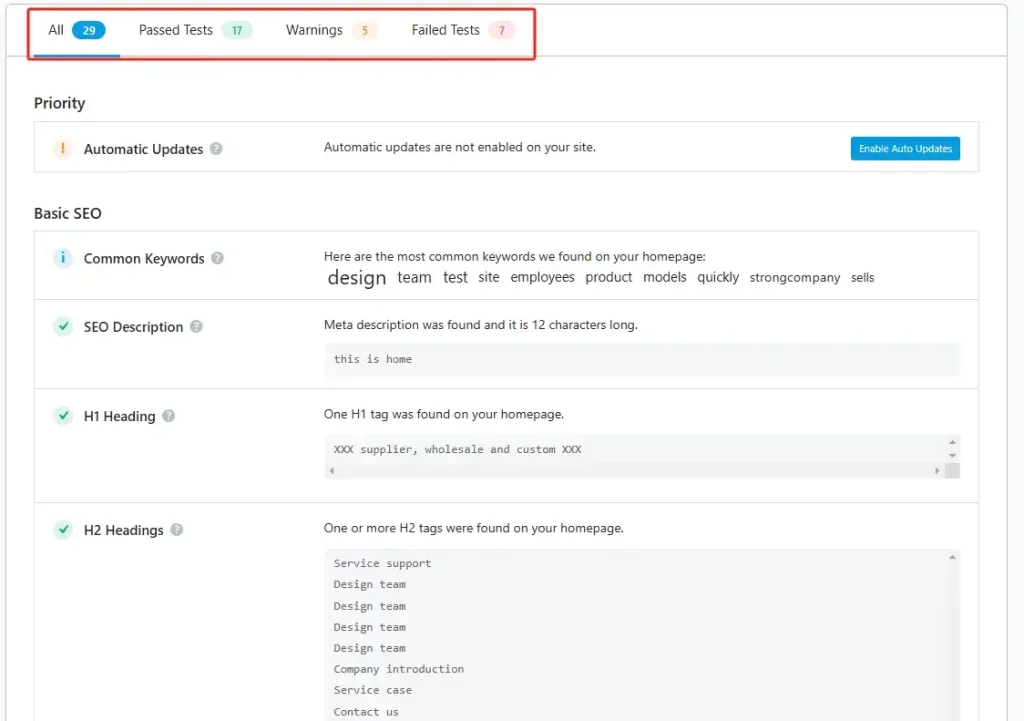
点击SEO Analyzer进入SEO分析诊断页面,可以看到网站的SEO得分,以及对应的优化提示。
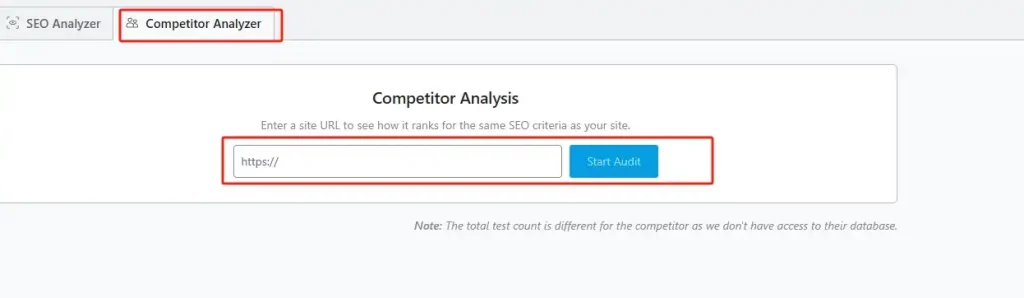
还可以输入同行网址进行SEO分析。
填写页面SEO标题、描述、关键词
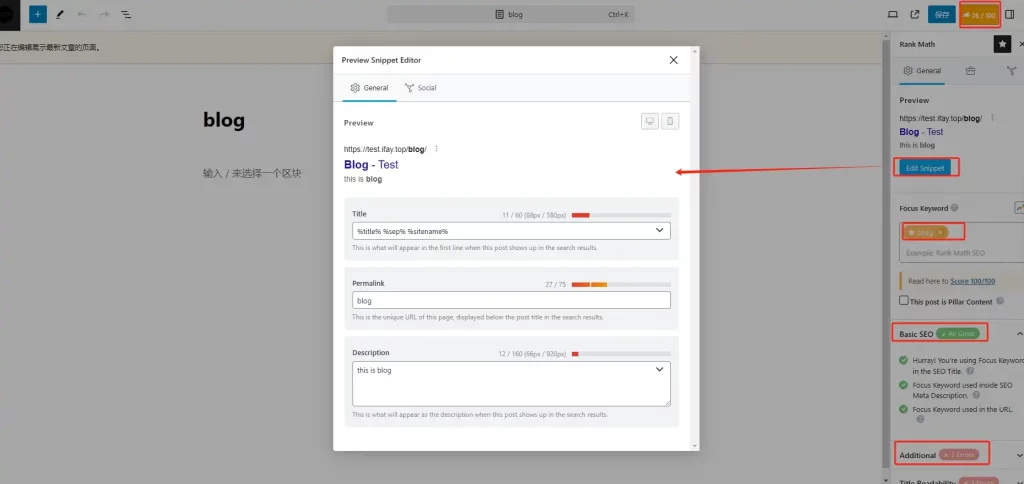
在文章或者页面的编辑页面,可以看到右上角的Rank Math图标以及对应的页面SEO分数。
点击图标,可以设置该页面的标题、URL、描述和关键词。
在右侧边栏下方还会有Rank Math给的优化提示,根据提示优化页面SEO即可。
但不用太追求分数,这个分数只是一个参考,正常情况下文章内容没问题,篇幅足够,80分左右就可以了。
至此,Rank Math使用教程结束。
网站的SEO离不开网站速度,如果你的网站加载速度过慢,再好的SEO优化也无法体现效果,想要优化网站速度请查看详细的WordPress网站速度优化教程。